Page 1

User manual
Manuel d’utilisation | Benutzerhandbuch | Manual del usuario
Gebruikershandleiding | Manuale per l'utent | Manual do usuário
Användar-handbok
7FF1PhotoFrame™
Classic
7FF1CME 7FF1CWO 7FF1CMI
Modern
7FF1M4
Page 2
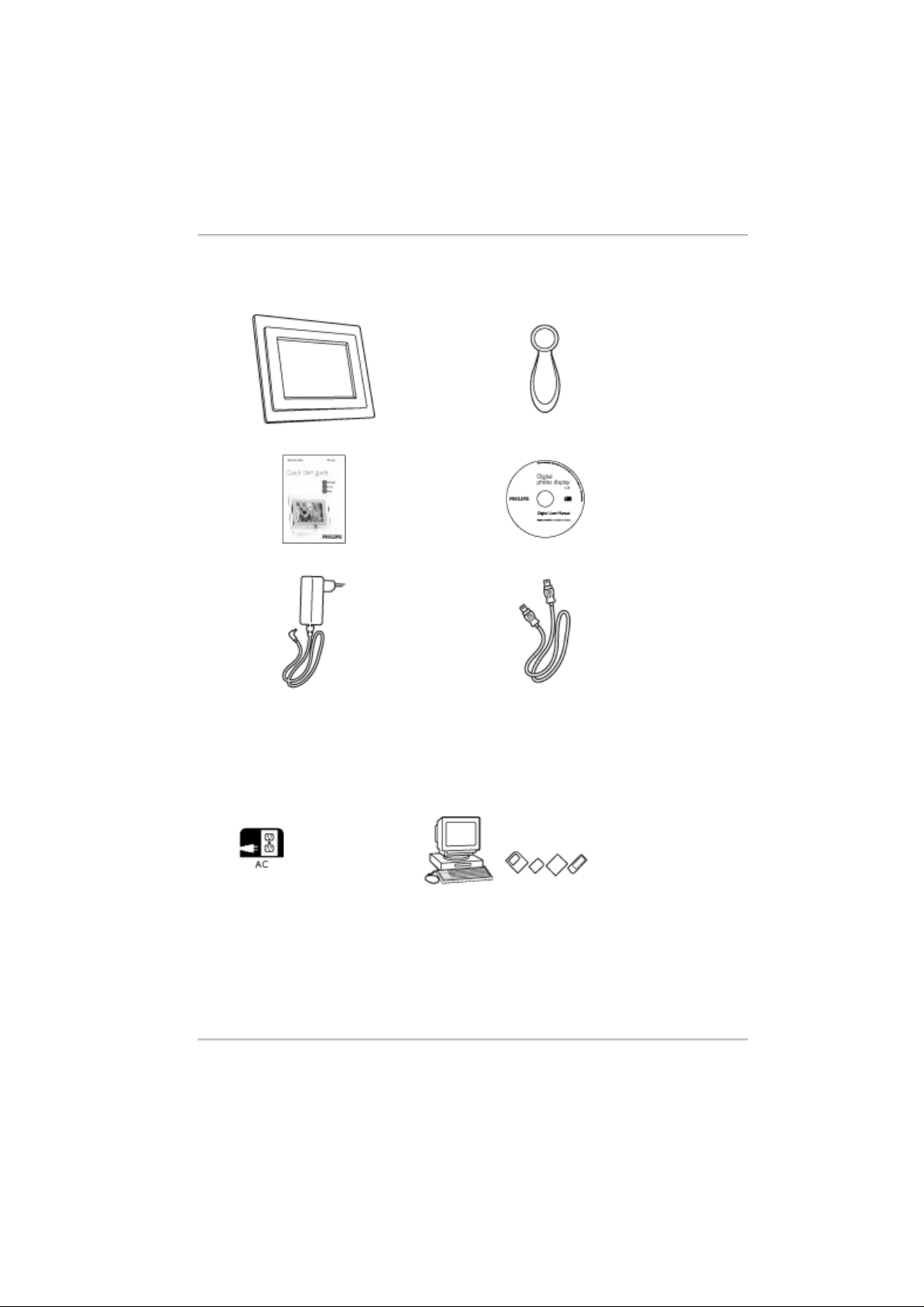
Paket
•
listesi
İlk kurulum
•
Teknik
•
Özellik
Başlangıç
Paket Listesi
PhotoFrame™
Fotoğraf görüntü standı
Hızlı başlangıç kılavuzu Kullanıcı elkitabı CD'si
İhtiyaç duyacağınız diğer gereksinimler
Güç adaptörü
PC için USB Kablosu
(erkek A tipi fiş)
Elektrik prizi dijital fotoğraflar, bellek kartı veya PC
SAYFANIN BAŞINA DÖN
©2005 Koninklijke Philips Electronics NV
Tüm hakları saklıdır. Philips Electronics NV şirketinden önceden izin alınmadan tamamen veya kısmen
çoğaltma, kopyalama, kullanım, değiştirme, kiralama, kamu performansı, aktarım ve/veya yayın gibi
işlemler yasaklanmıştır
Page 3
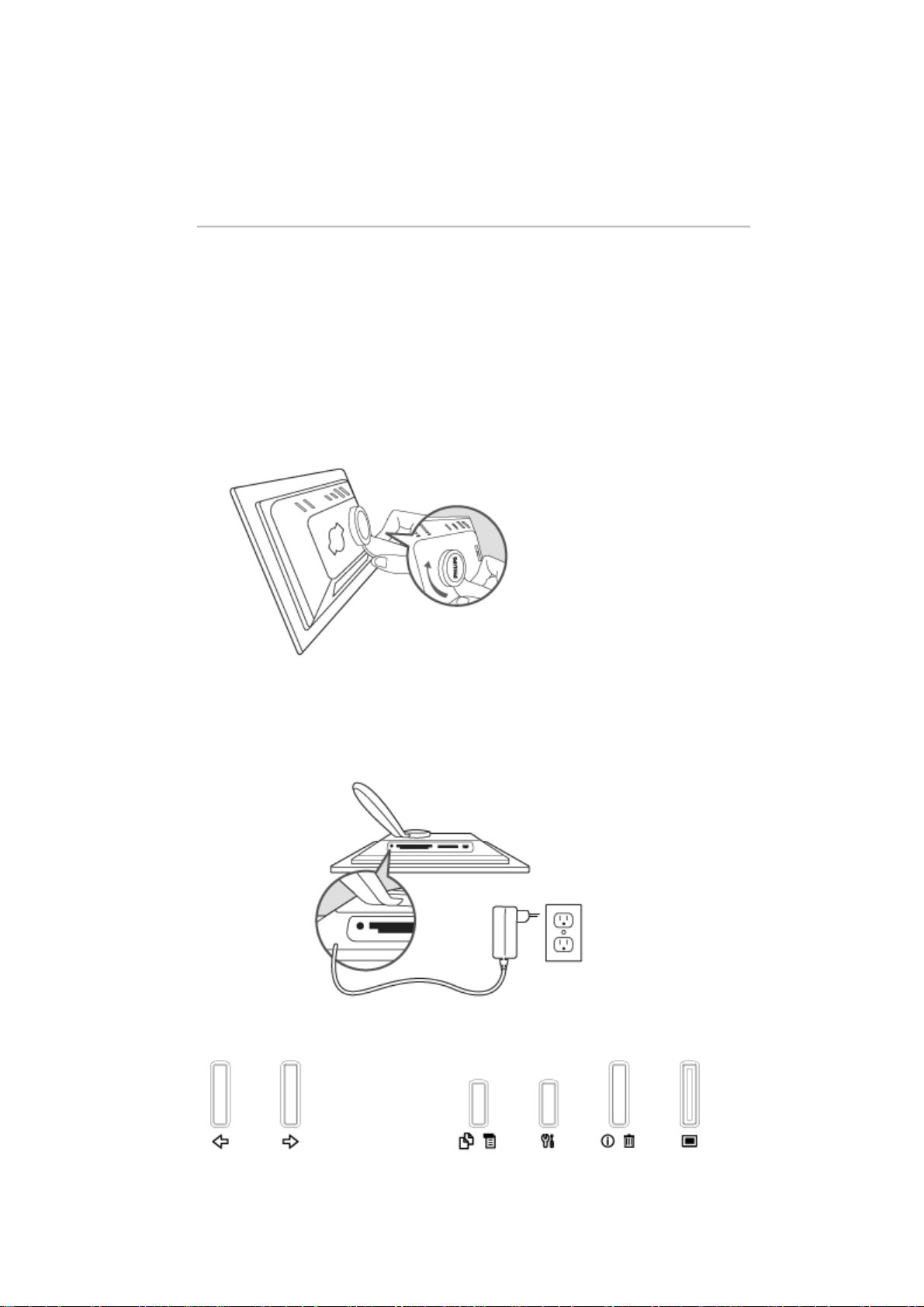
Paket
•
listesi
İlk kurulum
•
Teknik
•
Özellik
Başlangıç
İlk kurulum
Philips dijital fotoğraf görüntüsü, fotoğrafların ekrana tam yerleştirilmesi için
dikey veya yatay olarak yerleştirilebilir. Dahili yeniden şarj edilebilen pil ile
elektrik kablosuna gerek duymadan fotoğrafların bağımsız bir şekilde
dolaştırma özgürlüğü sağlanır. Ya da bir prize takarak odanın bir yerinde
sabit fotoğraf görüntüleme yapabilirsiniz.
A. Parçalar üzerindeki koruyucu kısmın/filmin çıkarılması
•
Standın başını prize yerleştirin
•
Stand yerine oturuncaya kadar saat yönünde çevirin
B. Güç kaynağına bağlamak
Verilen elektrik kablosunu Fotoğraf Ekranından elektrik prizine takın.
•
Dahili pil şarj işlemine başlayacak ve pil LED'i turuncu renkte yanacaktır.
Kontrol tuşlarının yerleştirilmesi
Arka taraftaki kontrol tuşlarına basarak fotoğraf ekranınızı kullanın.
•
Page 4
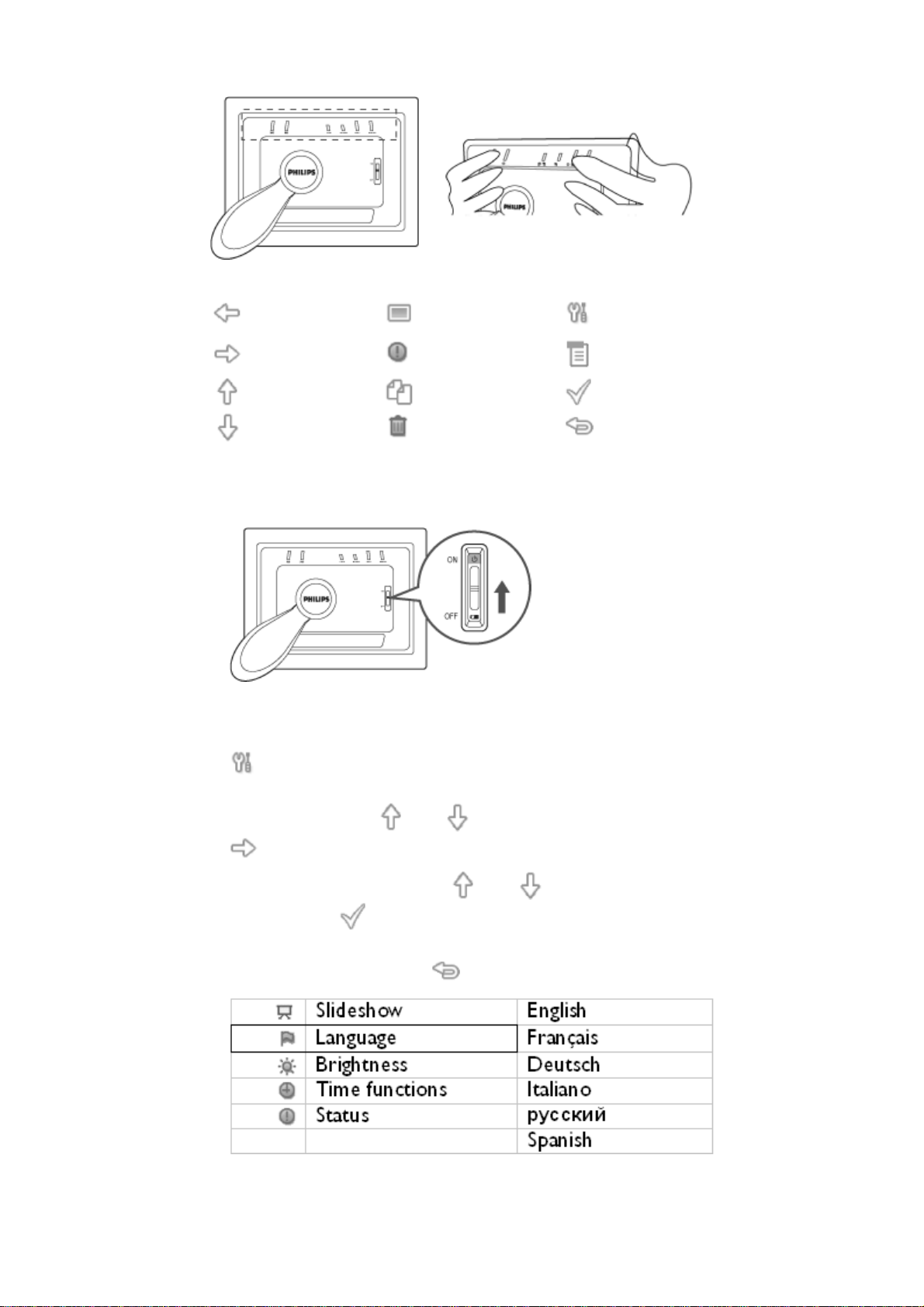
LCD ekranı ayrıca aynı pozisyondaki her tuş için işlev simgesini gösterir.
•
Önceki/Sol
Sonraki/ Sağ
Yukarı Kopyala Onayla
Aşağı Sil Çık
C. Fotoğraf Ekranının çevrilmesi
Elektrik açma/kapama düğmesini AÇIK konumuna getirin.
•
Güç LED'i yeşil renkte yanacak ve Başlangıç ekranı belirecektir.
Değiştirme
görüntüsü
Simgeyi Göster/
Gizle
Kur
Fotoğraf ayarı
D. Tercih ettiğiniz dili seçin
•
tuşuna basın (Fotoğraf Ekranı nın arkasındaki soldan 3. tuş)
Fotoğraf Ekranı için genel ayarlar ile birlikte bir menü görünecektir.
•
Dil'i vurgulamak için veya tuşunu kullanın ve seçmek için
tuşuna basın.
•
Tercih ettiğiniz dili seçmek için veya tuşunu kullanın. Seçiminizi
onaylamak için düğmesine basın. Yeni ayar derhal etkili hale
gelecektir.
•
Dil menüsünden çıkmak için düğmesine tekrar basın.
Page 5
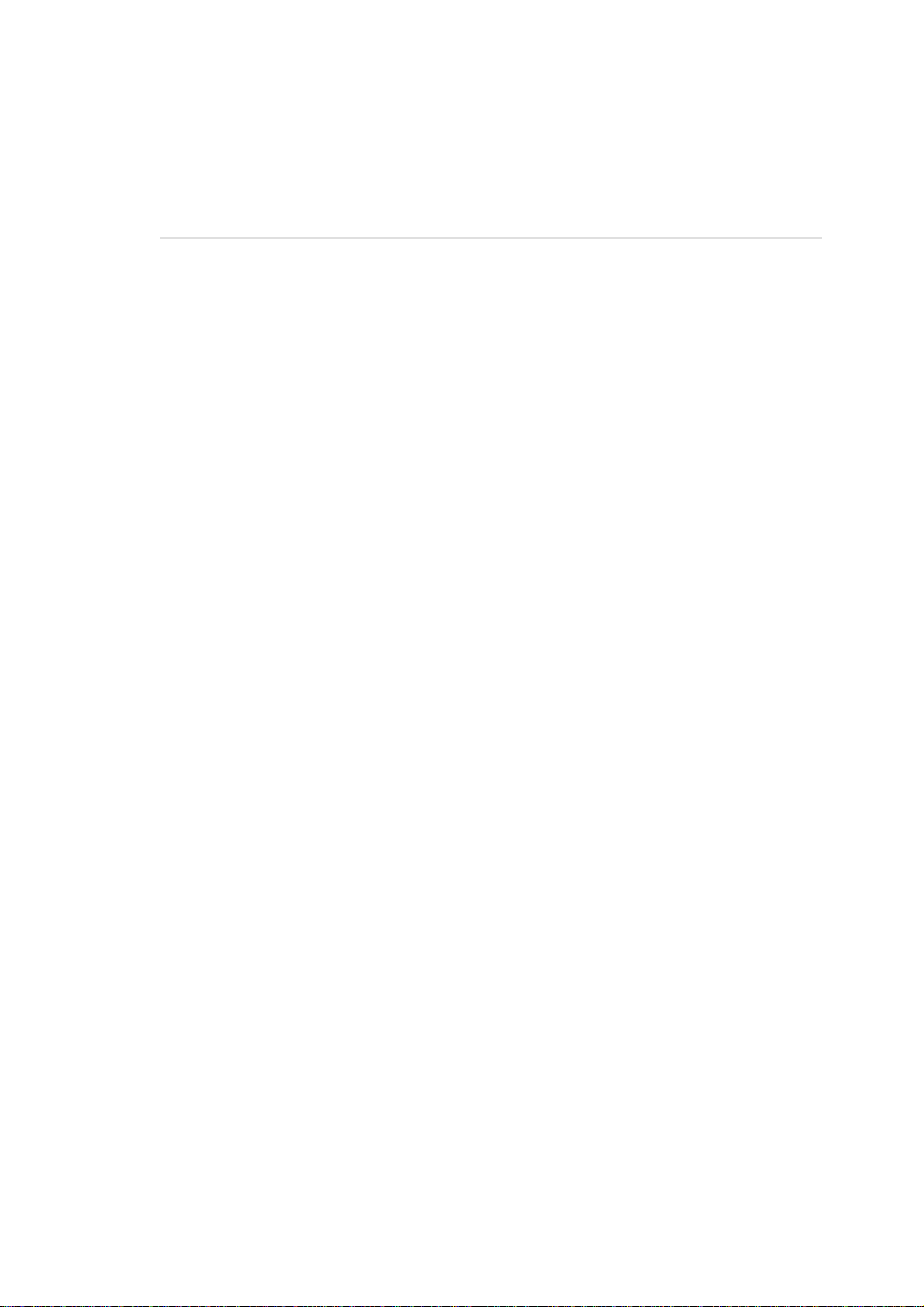
Paket
•
listesi
İlk
•
kurulum
Teknik
•
Özellik
Başlangıç
Teknik Özellik
Görüntü/Ekran
Etkili ekran alanı: 137 x 91 mm (5.4" x 3.6"), 6.5" çapraz
-
Dikey nokta eğimi: 0.1905 mm
-
Yatay nokta eğimi: 0.1905 mm
-
Çözünürlük: 720 x 480 piksel
-
Parlaklık: 200 nit
-
Görüntü açısı (CR>5): Yatay (-85°~85°), Dikey (-85°~85°)
-
Arkaplan yarı ömür süresi: 20.000 saat
-
Bağlanabilirlik
Kart okuyucu: Yerleşik güvenli dijital (SD), Multimedya kartı (MMC), Memory stick belleği
-
(MS, MS Pro), Kompak flaş (CF) sadece I türünde.
Uygunluk
Desteklenen fotoğraf biçimi: EXIF ve DCF standartlarını karşılayan 12M piksele kadar
JPEG fotoğrafları
Bellek boyutu: 50 fotoğraf veya üstü
Desteklenen yerleşim: Manzara, Portre
Kontrol düğmeleri: 6 düğme
Ekran modu otomatik slayt gösterisi, tam ekran tarama, küçük resim taraması
Kur menüsü:
Page 6
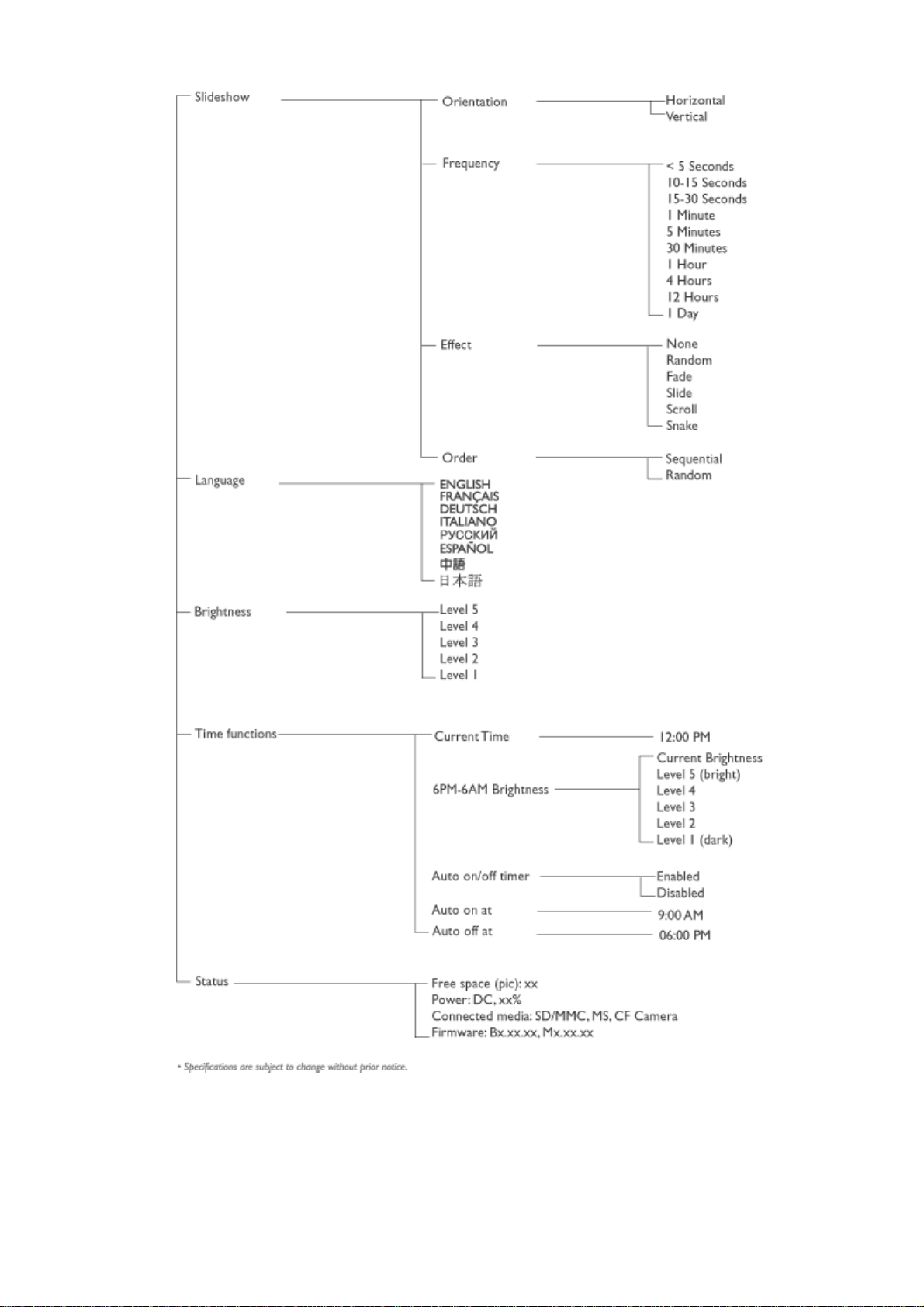
Güvenli dijital (SD), multimedya kartı (MMC), Memory stick belleği (MS, MS
Pro), Kompak flaş (CF) sadece I tipi
Desteklenen fotoğraf biçimi EXIF ve DCF standartlarını karşılayan 12M piksele kadar JPEG
fotoğrafları
Bellek boyutu: 50 fotoğraf veya üstü
Desteklenen yerleşim: Manzara, Portre
Page 7
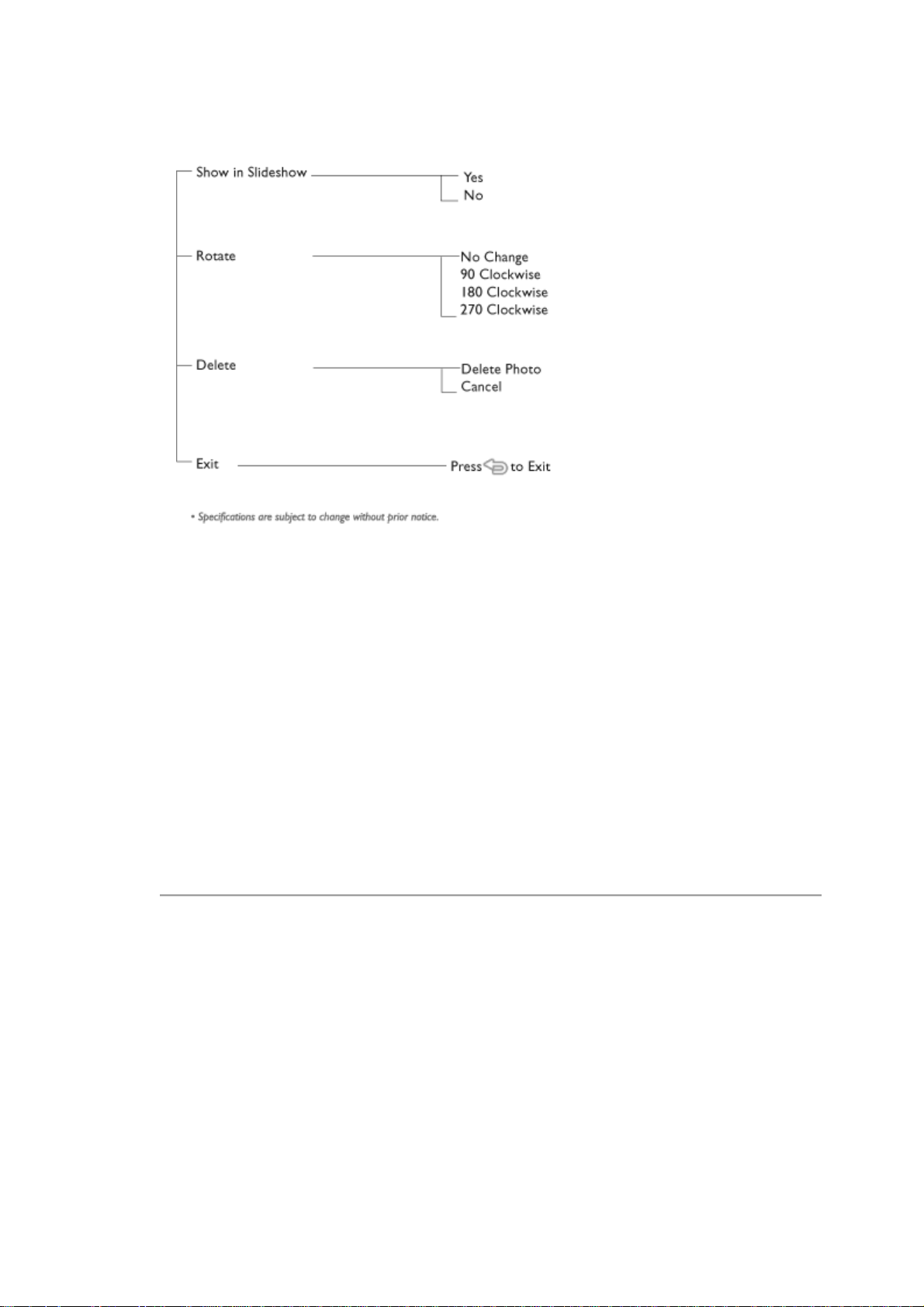
Kontrol düğmeleri: 6 düğme
Ekran modu otomatik slayt gösterisi, tam ekran tarama, küçük resim taraması
Fotoğraf menüsü:
OSD dilleri: İngilizce, Fransızca, Almanca, İtalyanca, İspanyolca, Basitleştirilmiş Çince,
Rusça, Japonca
Tak-Kullan uyumu: Windows 2000/XP veya üstü, Mac OS X veya üstü, Linux
Aksesuarlar
Dahil edilen aksesuarlar: AC güç (AC 100~240V 50/60 Hz 0.36A-->DC 5V 2.5A);
-
adaptörü, USB kabloları, Hızlı başlatma kılavuzu
Kullanıcı elkitabı Evet (CD-ROM'dadır)
-
Güç
Güç LED göstergesi Yeşil (güç açma), Kapalı (güç kapatma)
-
Pil LED göstergesi Turuncu (şarj oluyor), Kapalı (şarj olmuyor)
-
Güç modu desteklenen pil gücü, AC gücü
-
SAYFANIN BAŞINA DÖN
Page 8
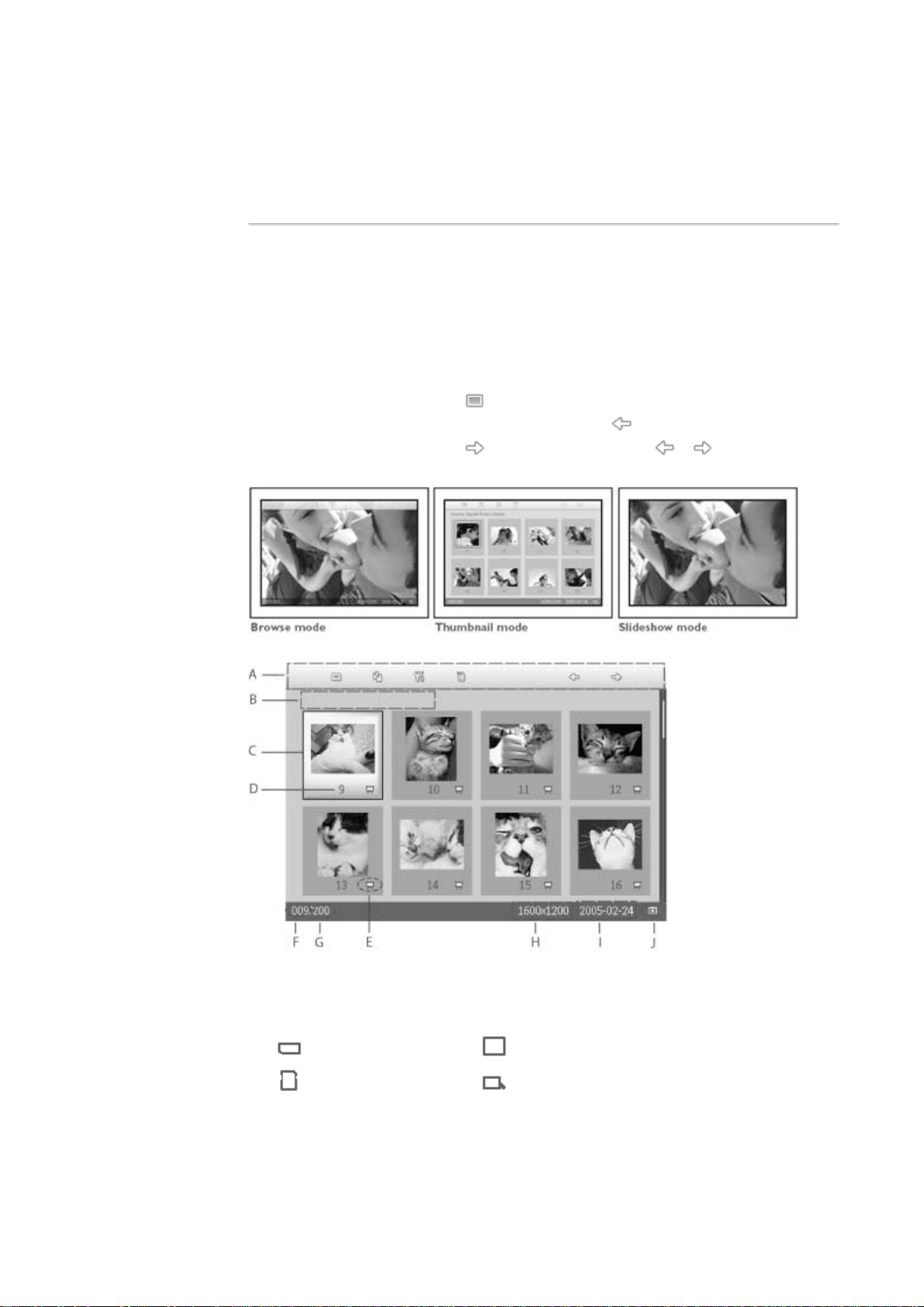
r
b
m
n
Fotoğrafların Keyfini Çıkarı
Fotoğraflar
•
Görüntülenmesi
Fotoğrafların
•
Kopyalanması
Fotoğraf slayt
•
gösterilerinin
görüntülenmesi
Fotoğraflarınsilinmesi
•
ve döndürülmesi
Fotoğrafların Görüntülenmesi
Bellek kartı takıldığında veya dijital fotoğraf makinesi Fotoğraf Ekranına aktif bi
bağlandığında, "Last-in, First-display(Son Giren, İlk Gösterilir)" sırası ile son
ortamda veya aygıtta fotoğrafları gösterir.
Fotoğraf Ekranı görüntü modları arasında seçim yapabilirsiniz. Üç görüntü
arasında geçiş yapmak için düğmesine basın (Fotoğraf Ekranının arkasın
soldan 1.); önceki fotoğrafı görüntülemek için düğmesini kullanırken so
fotoğrafı görüntülemek için düğmesini kullanın. ( ve tuşları Fotoğraf
Ekranının arkasında sağdaki iki tuştur.)
KÜÇÜK RESİM-Fotoğraf listesi.
Her bir simge Fotoğraf Ekranının arkasındaki ilgili tuşun
A
işlevini gösterir.
B Ekrandaki fotoğraf kaynakları
SD, MMC Fotoğraf Ekranı
Memory stick belleği Kompakt flaş
C Görüntülenen Fotoğraf
D Görüntülenen Fotoğraf Numarası
Slayt gösterisi simgesi
E
(gösteriliyorsa, bu fotoğraf slayt gösterisi olarak
gösterilecektir.)
Page 9
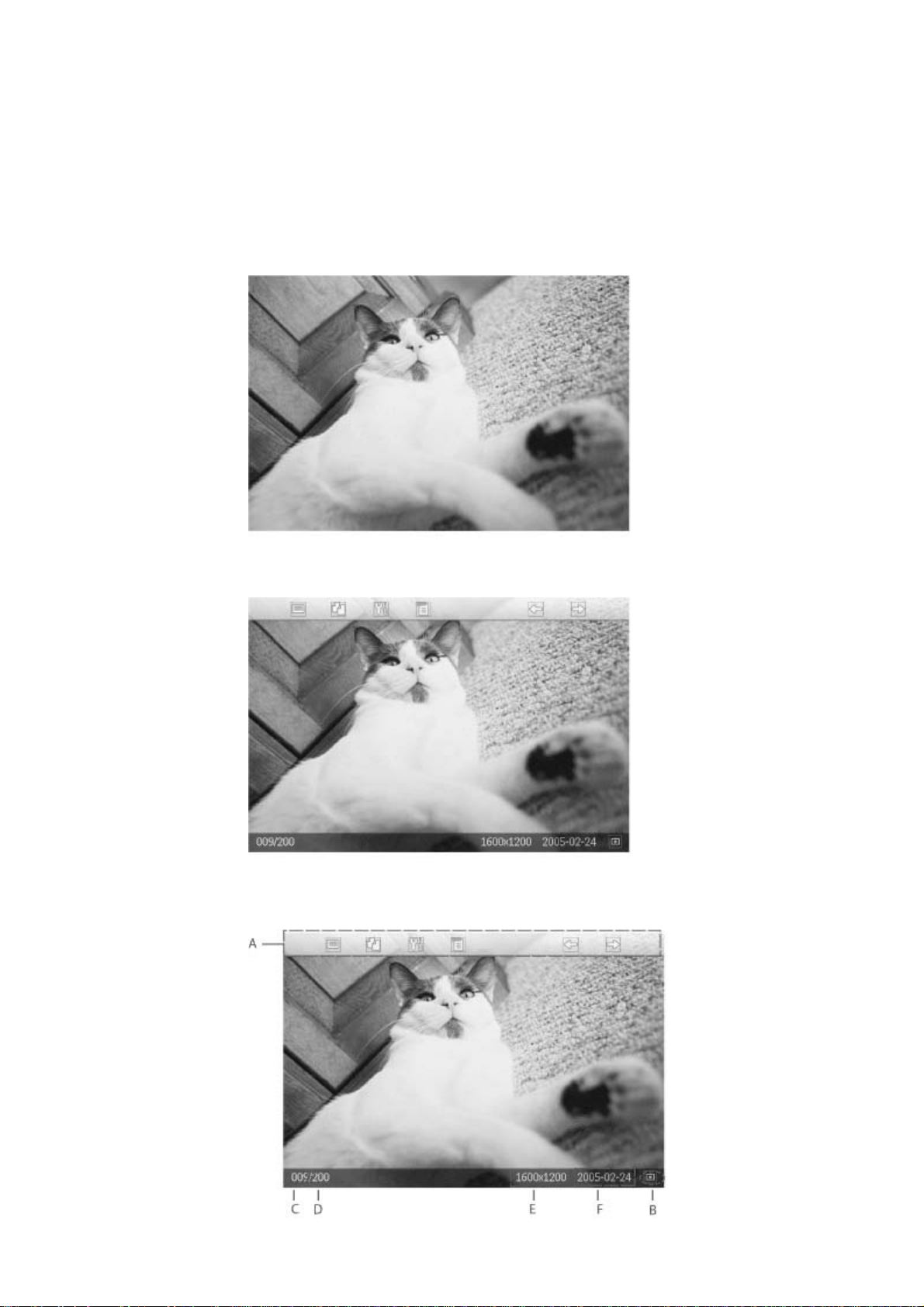
F Mevcut fotoğraf numarası, D ile aynı
r
G Toplam fotoğraf sayısı
H Mevcut fotoğrafın çözünürlüğü (piksel olarak).
I Mevcut fotoğrafın çekildiği tarih
J Görüntülenen fotoğrafların kaynağı.
SLAYT GÖSTERİSİ- Otomatik, Fotoğraf görüntüleri dönüşümlü olacak şekilde.
GÖZAT—Fotoğrafların tek tek manuel olarak görüntülenmesi. (Boyut ve tarihi göste
Her bir simge Fotoğraf Ekranının arkasındaki ilgili tuşun işlevini gösterir.
Page 10
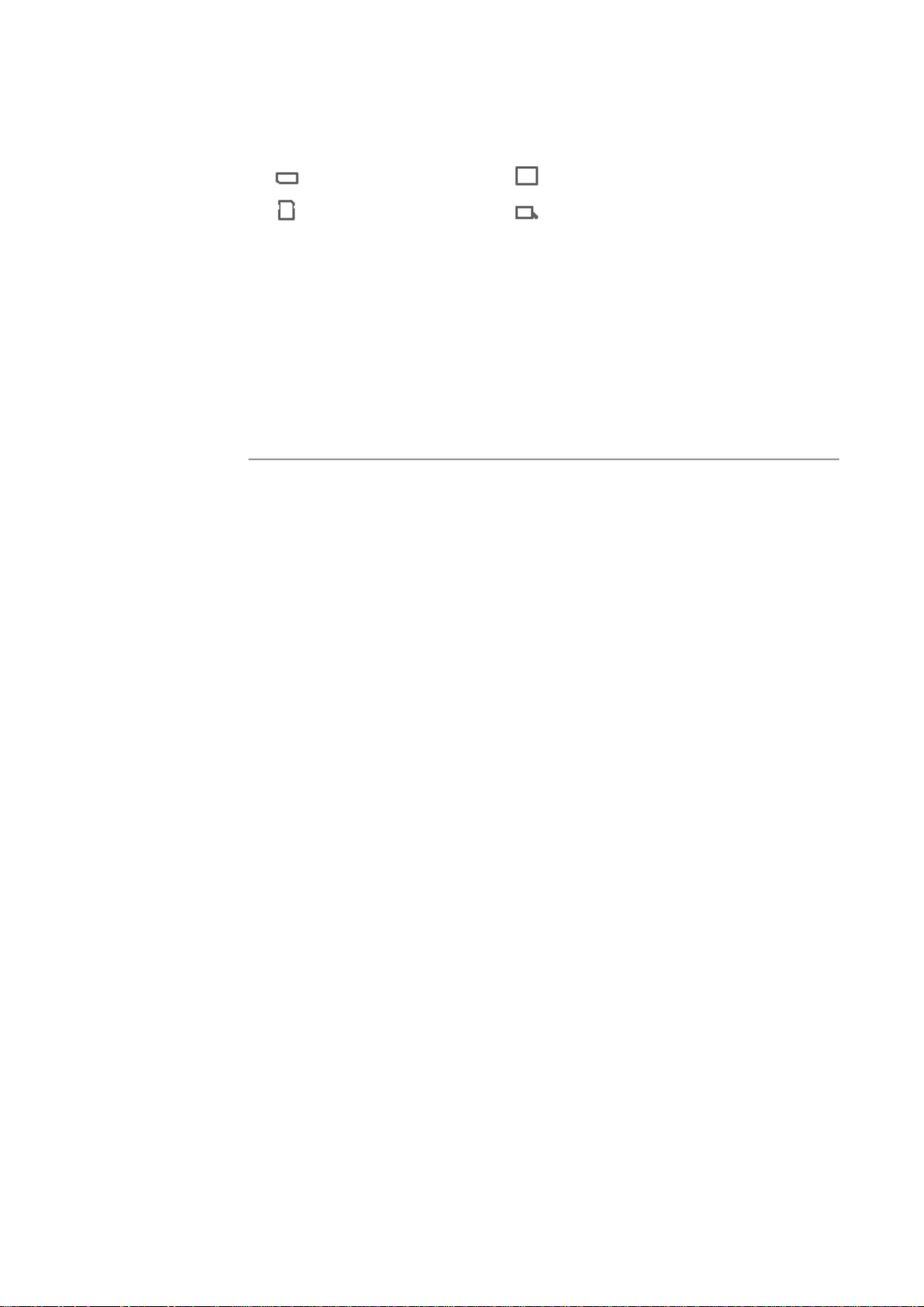
Her bir simge Fotoğraf Ekranının arkasındaki ilgili
n
r
r
e
n
v
ş
o
s
e
c
y
ı
u
A
s
y
l
A
tuşun işlevini gösterir.
B Ekrandaki fotoğraf kaynakları
SD, MMC Fotoğraf Ekranı
Memory stick belleği Kompakt flaş
C Görüntülenen Fotoğraf Numarası
D Toplam fotoğraf sayısı
E Mevcut fotoğrafın çözünürlüğü (piksel olarak)
F Mevcut fotoğrafın çekildiği tarih
SAYFANIN BAŞINA DÖN
Fotoğrafların Fotoğraf Ekranında Gösterilmesi
•
Bellek kartı
dijital fotoğ
makinesi
bağlantısını
Fotoğraf
Ekranından
kaldırın.
Fotoğraf ek
yüklenen
fotoğraflar
görünecekti
Bellek kartından dijital fotoğraf makinesi fotoğraflarının görüntülenm
•
•
•
Bellek kartı
içindeki yu
takın:
Kompak Fla
için kartı ilk
büyük yuva
ucuna yava
kaydırın ve
AŞAĞIYA d
bakmasını
SD, MMC v
Memory Sti
hafıza kartı
kartı ilk önc
küçük olan
ucuna kayd
yerine otur
kadar YUK
bakmasını
Birkaç sani
sonra, belle
kartında bu
fotoğraflar
görünecekti
Page 11
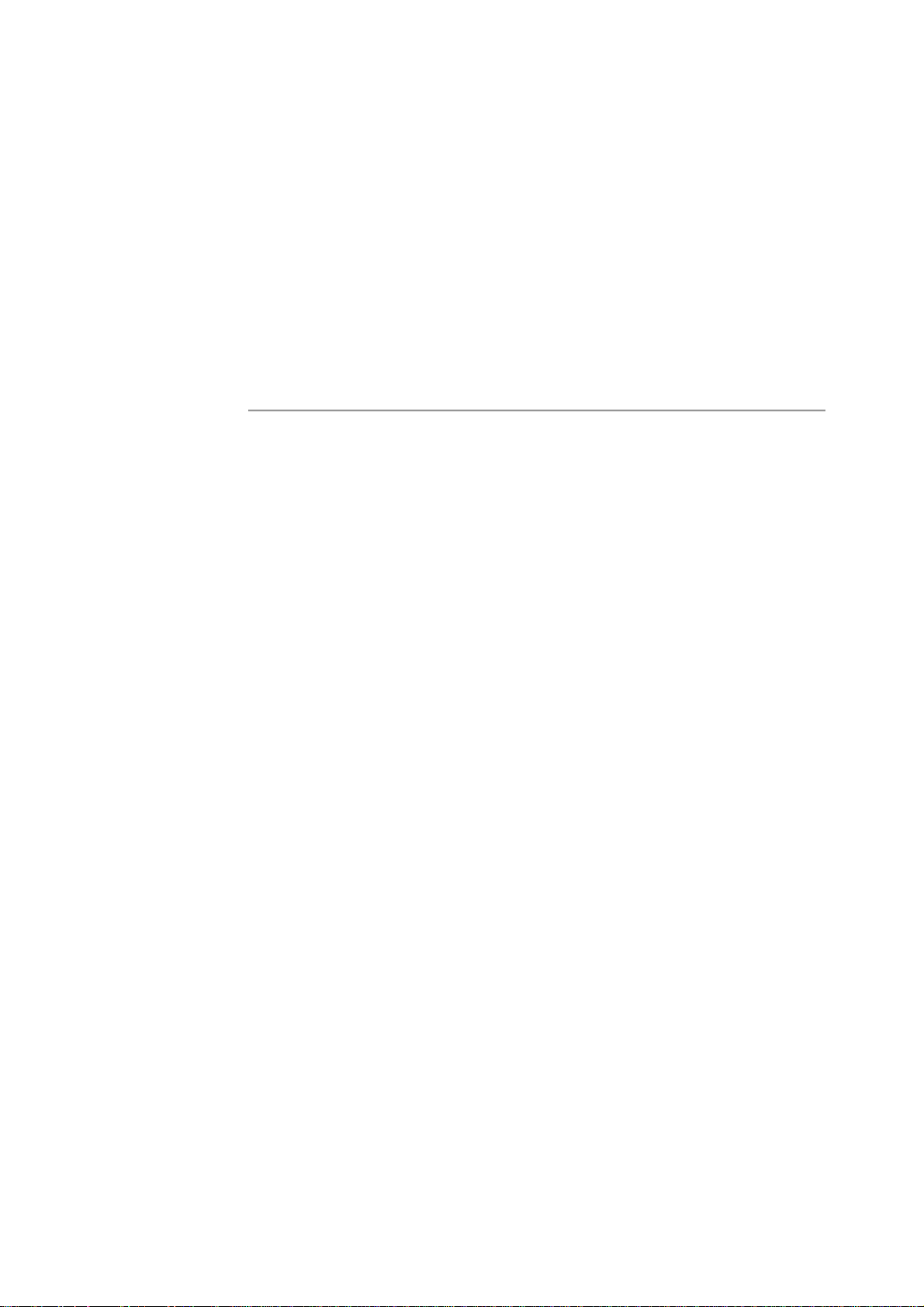
r
r
a
e
c
n
m
a
e
a
Bir bellek
nasıl çıka
•
•
Kompak Fla
kartını çıka
için kartı ya
çekerek çık
SD, MMC v
Memory Sti
bellek kartı
çıkarmak a
kilidini açm
kartı yenid
ve ardından
çekerek çık
SAYFANIN BAŞINA DÖN
Page 12
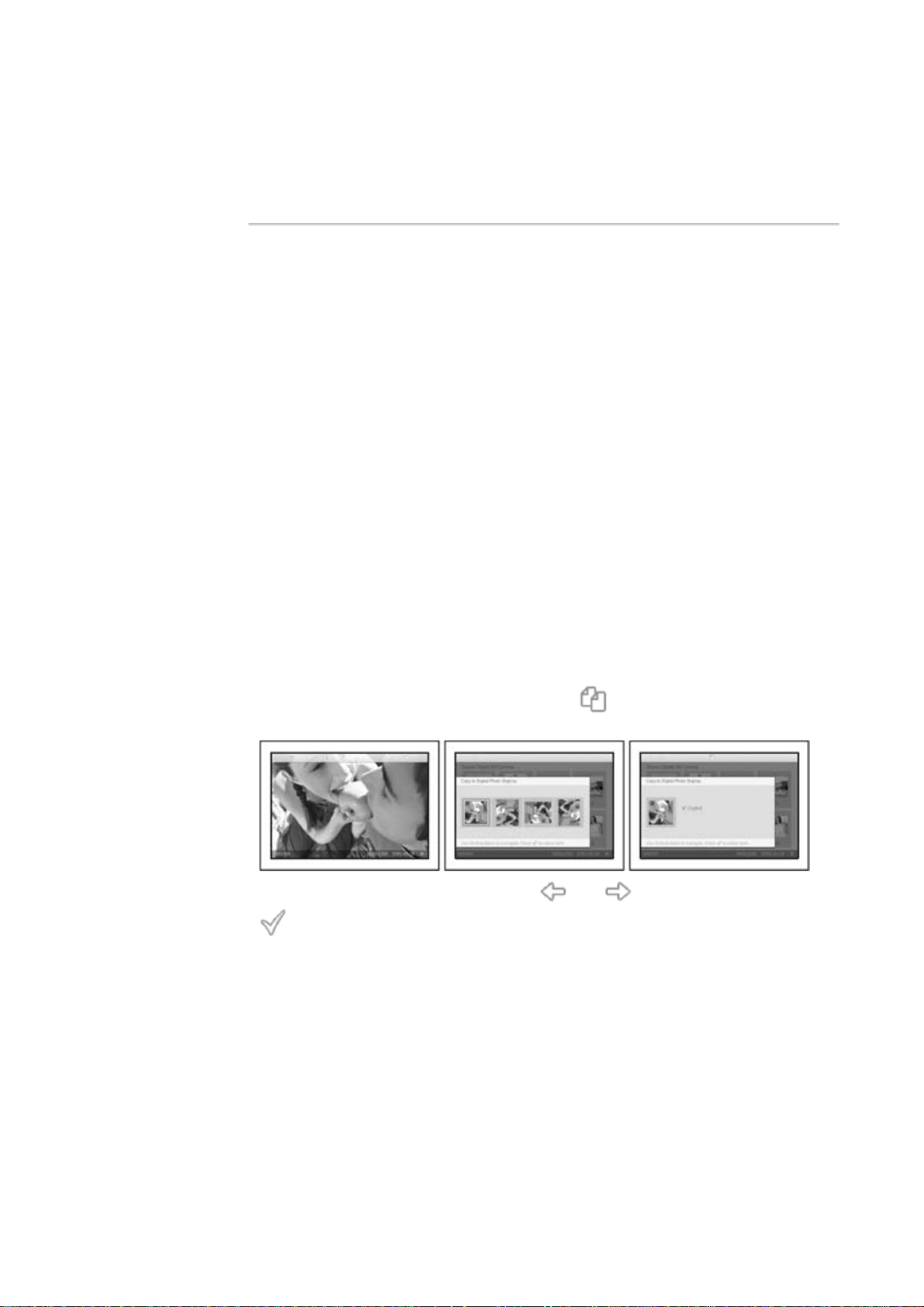
f
c
ç
a
e
a
k
n
ğ
Fotoğrafların Keyfini Çıkarı
Fotoğraflar
•
Görüntülenmesi
Fotoğrafların
•
Kopyalanması
Fotoğraf slayt
•
gösterilerinin
görüntülenmesi
Fotoğraflarınsilinmesi
•
ve döndürülmesi
Fotoğrafların Kopyalanması
Bellek kartına, dijital fotoğraf makinesine veya PC'ye yüklenen fotoğrafları Fotoğraf
kopyalayabilirsiniz. Bunun ardından Fotoğraf Ekranı yeniden boyutlandırılan orijinal
dahili olarak saklayacaktır. Yeniden boyutlandırılan bu kopya, Fotoğraf Ekranını silin
kadar Fotoğraf Ekranında kalacaktır.
Fotoğraf Ekranının dahili belleği 50 veya daha fazla yeniden boyutlandırılan fotoğraf
saklayacaktır. Fotoğraf Ekranında saklanan fotoğrafları nasıl sileceğinizi öğrenmek i
fotoğrafların silinmesi ve döndürülmesi bölümüne bakın.
Dijital fotoğraf makinesinden veya bellek kartından kopyalama
Fotoğrafları gözat modunda birer birer veya küçük resim modunda birkaç fotoğrafı
kopyalayabilirsiniz.
Fotoğrafın gözat modunda birer birer kopyalanması
•
Görünüm modunu Gözat'a değiştir.
•
Dijital fotoğraf makinesi bağlayın veya bellek kartını fotoğraf ekranına yerleştirin.
Dijital fotoğraf makinesindeki veya bellek kartındaki fotoğraflar görünecektir.
Not: Bazı fotoğraf makineleri direkt pleybeki desteklememektedir. Bu gibi durumla
bunun yerine lütfen bellek kartı kullanın.
•
Ekranda kopyalanacak fotoğraf gösterilirken, tuşuna basın (Fotoğraf Ekranının
arkasında soldan 4. tuş). Seçilen fotoğrafın dört farklı yönlendirmesi görünecektir.
•
İstediğiniz fotoğraf yönünü seçmek için veya tuşunu kullanın ve ardından
tuşuna basın.
İşlem tamamlandıktan sonra kopyalama ekranı ekrandan kayboluncaya kadar bell
çıkarmayın veya fotoğraf makinesinin bağlantısını kesmeyin.
Bir uyarı iletisi belirerek diğer fotoğraflar için yer kalmadığını gösterirse, daha fazl
fotoğraf kopyalamadan önce, önceden yüklenen bazı fotoğrafları kaldırmanız gere
• İşlem tamamlandıktan sonra kopyalama ekranı kayboluncaya kadar, fotoğrafın ye
boyutlandırılan kopyası Fotoğraf Ekranına yüklenebilir.
• İstediğiniz fotoğrafların tamamı fotoğraf ekranına kopyalanıncaya kadar diğer foto
geçebilir ve bu işlemi yapmaya devam edebilirsiniz.
Birkaç fotoğrafı aynı anda küçük resim modunda kopyalayın
•
Görünüm modunu Küçük Resim'e değiştir.
• Dijital fotoğraf makinesi bağlayın veya bellek kartını fotoğraf ekranına yerleştirin.
Dijital fotoğraf makinesindeki veya bellek kartındaki fotoğraflar görünecektir.
Not: Bazı fotoğraf makineleri direkt pleybeki desteklememektedir. Bu gibi durumla
Page 13
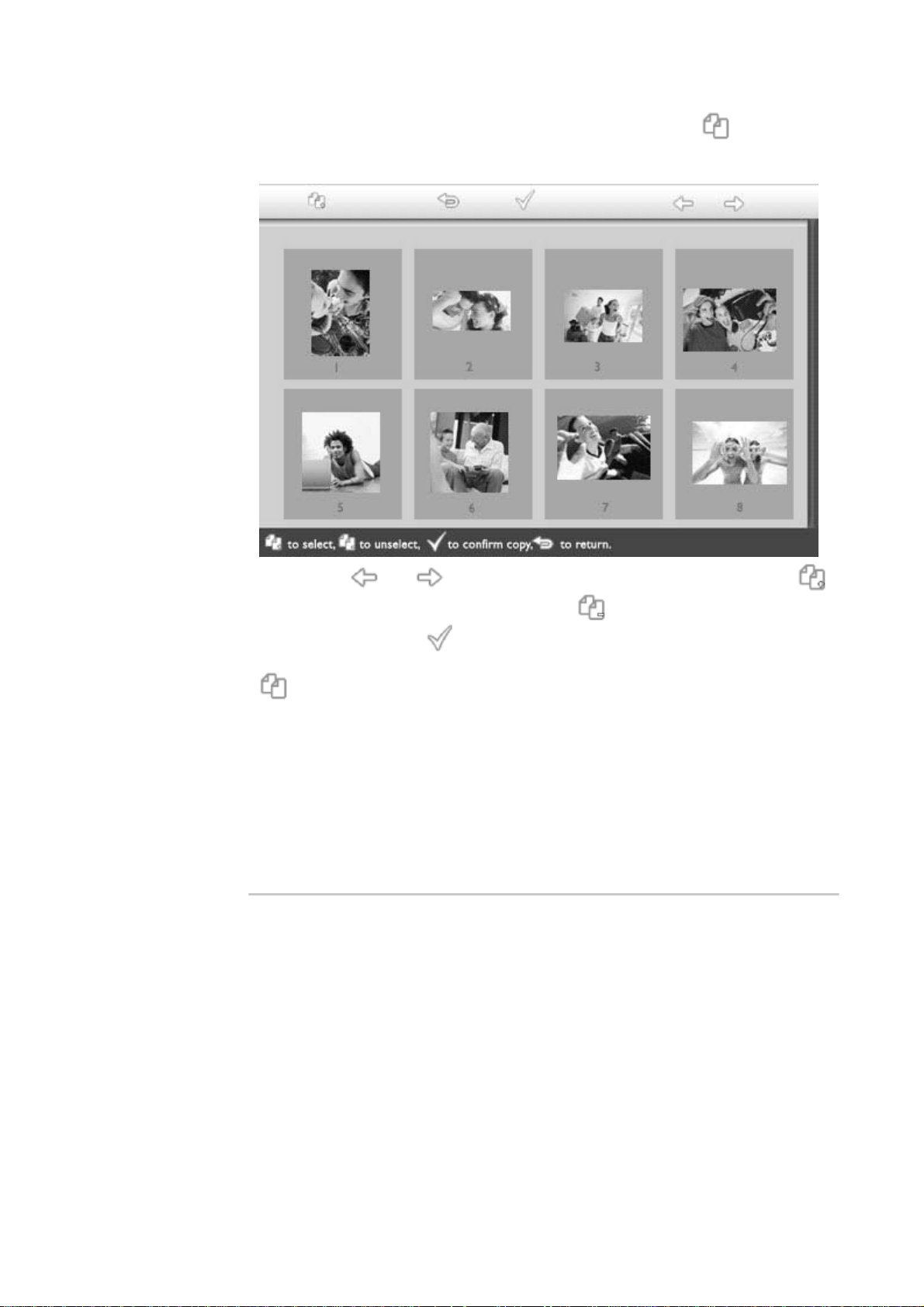
bunun yerine lütfen bellek kartı kullanın.
y
m
e
a
k
ü
•
Fotoğrafı kopyalamak için Küçük resimmodunda vurgulayın ve tuşuna basın (F
Ekranının arkasında soldan 4. tuş).
Mevcut küçük resim ekranında çoklu fotoğraf kopyalama ekranı görünecektir.
•
Taşımak için veya tuşunu, kopyalama listesine fotoğraf eklemek için tu
kopyalama listesinden fotoğraf çıkarmak için tuşunu kullanın ve ardından kop
listesini onaylamak için tuşuna basın.
Kopyalama listesindeki fotoğraflar küçük bir kopyalama simgesi ile birlikte gösteril
.
İşlem tamamlandıktan sonra kopyalama ekranı ekrandan kayboluncaya kadar bell
çıkarmayın veya fotoğraf makinesinin bağlantısını kesmeyin.
Bir uyarı iletisi belirerek diğer fotoğraflar için yer kalmadığını gösterirse, daha fazl
fotoğraf kopyalamadan önce, önceden yüklenen bazı fotoğrafları kaldırmanız gere
• İstediğiniz fotoğrafların tamamı fotoğraf ekranına kopyalanıncaya kadar diğer küç
sayfalarına geçebilir ve bu işlemi yapmaya devam edebilirsiniz.
SAYFANIN BAŞINA DÖN
Page 14
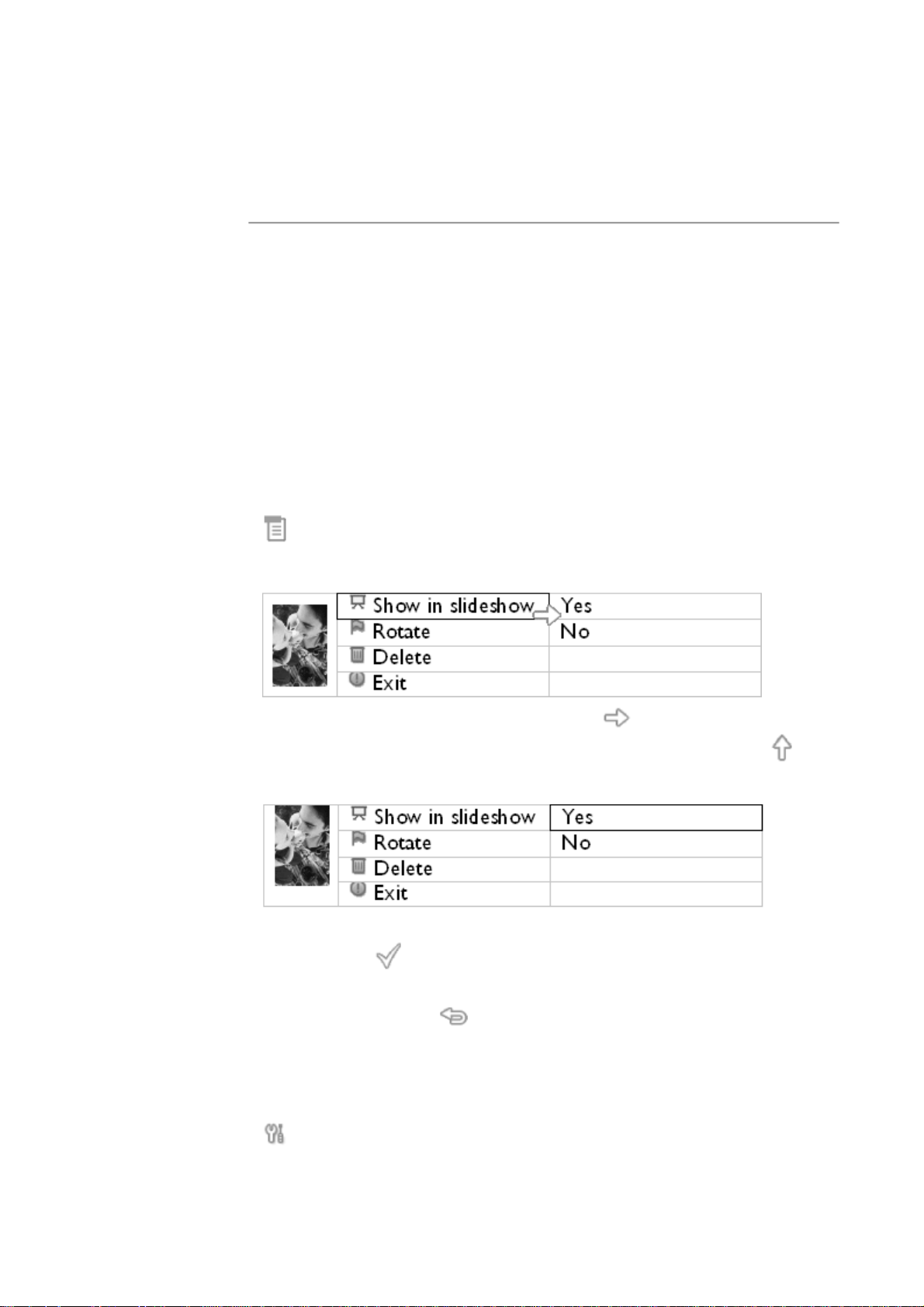
e
r
f
e
Fotoğrafların Keyfini Çıkarın
Fotoğraflar
•
Görüntülenmesi
Fotoğrafların
•
Kopyalanması
Fotoğraf slayt
•
gösterilerinin
görüntülenmesi
Fotoğraflarınsilinmesi
•
ve döndürülmesi
Fotoğraf Slayt Gösterilerinin Görüntülenmesi
Fotoğraf ekranı görüntü modunu slayt gösterisine ayarladığınızda, ekranda göst
fotoğrafı otomatik olarak döndürecektir. Slayt gösterisi yaptıracağınız fotoğ
kendiniz seçebilir ve slayt gösterisi aralığını seçebilirsiniz – örneğin, bir fotoğra
kadar süre ekranda kalacağı – geçiş etkisi – ekrandaki fotoğrafın hangi sı
değiştirileceği – ve sıralı ya da rastgele fotoğraf gösterimi. Fotoğraf ekranını
yerleştirdiğinizi eşleştirmek için ayrıca slayt gösterisi yaptırılacak fotoğrafların dik
yoksa yatay mı gösterilmesi gerektiğini de belirleyebilirsiniz.
Fotoğrafların slayt gösterisi için alınması
NOT: Bu işlev sadece Fotoğraf Ekranının dahili belleğine yüklenen fotoğraflar için
geçerlidir.
•
Görünüm modunu Gözat veya Küçük Resim'e değiştir.
•
tuşuna basın (Fotoğraf Ekranının arkasında soldan 4. tuş).
Seçilen fotoğraf için özel bir ayara sahip bir menü görünecektir.
•
Slayt gösterisi olarak göster ayarını seçmek için tuşuna basın ve bu fotoğrafı
slayt gösterisi modunda gösterip göstermeyeceğinize karar vermek için
tuşunu kullanın.
Slayt gösterisi olarak göster için varsayılan ayar Evet'dir.
•
Onaylamak için düğmesine basın.
Artık seçilen ayarınız onaylanır.
•
Bu menüden çıkmak için düğmesine basın.
Slayt gösterisi sıklığının seçilmesi
NOT: Bu işlev tüm ortamlara yüklenen fotoğraflar için geçerlidir.
•
tuşuna basın (Fotoğraf Ekranının arkasında soldan 3. tuş).
veya
Fotoğraf ekranı için genel ayarlara sahip bir menü belirebilir.
Page 15
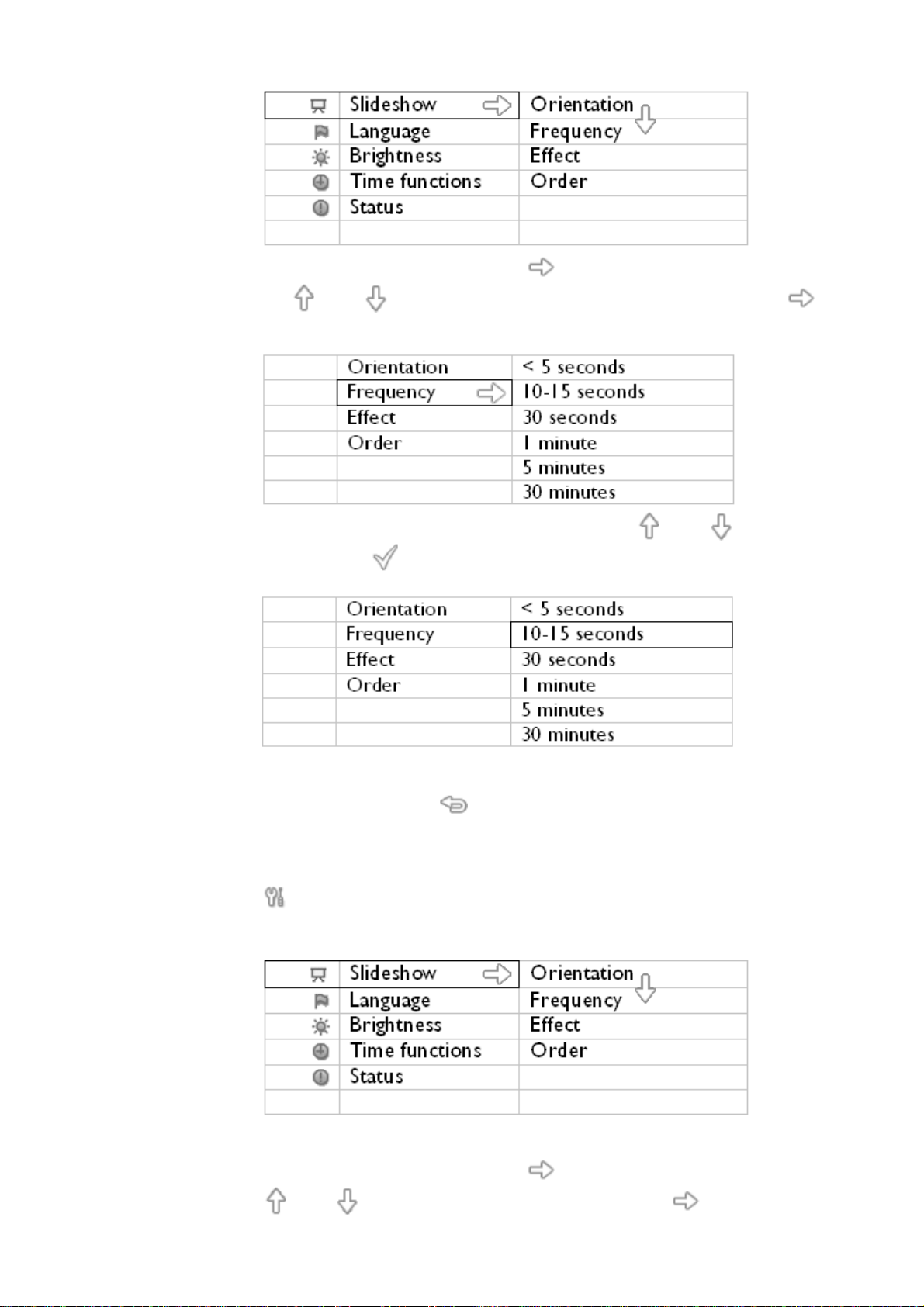
k
ş
k
•
Slayt gösterisi ayarları'nı seçmek için tuşuna basın ve Frekans öğesine gitme
için veya tuşuna basın. Ardından Frekans ayarları'nı seçmek için tu
tekrar basın.
•
Bir fotoğrafın ekranda kaldığı aralığı vurgulamak için veya tuşunu kullanı
onaylamak için tuşuna basın.
•
Artık seçilen ayarınız onaylanır.
•
Bu menüden çıkmak için tuşuna basın.
Geçiş etkisinin seçilmesi
NOT: Bu işlev tüm ortamlara yüklenen fotoğraflar için geçerlidir.
•
tuşuna basın (Fotoğraf ekranının arkasında bulunan soldan 3. tuş).
Fotoğraf ekranı için genel ayarlara sahip bir menü belirebilir.
•
Slayt gösterisi ayarları'nı seçmek için tuşuna basın ve etkilenen öğeye gitme
veya tuşunu kullanın. Etki ayarlarını seçmek için tuşuna basın.
Page 16

n
•
Bir fotoğraf ekranda diğeri ile değişirken vurgulamak için veya tuşunu
kullanın.
Seçiminizi onaylamak için düğmesine basın.
Artık seçilen ayarınız onaylanır.
Bu menüden çıkmak için düğmesine basın.
Fotoğraf sırasının seçilmesi
NOT: Bu işlev tüm ortamlara yüklenen fotoğraflar için geçerlidir.
•
tuşuna basın (Fotoğraf ekranının arkasında bulunan soldan 3. tuş).
Fotoğraf ekranı için genel ayarlara sahip bir menü belirebilir.
•
•
Slayt gösterisi ayarlarını seçmek için tuşuna basın ve Sıra öğesine gitmek içi
veya tuşuna basın. Ardından Sıra ayarları'nı seçmek için tuşuna
tekrar basın.
•
Tercihinizi vurgulamak için veya tuşunu kullanın ve onaylamak için
düğmesine basın.
Artık seçilen ayarınız onaylanır.
•
Bu menüden çıkmak için düğmesine basın.
Fotoğraf Ekranı yerleştirme sırasının gösterilmesi
•
tuşuna basın (Fotoğraf Ekranının arkasında soldan 3. tuş).
Fotoğraf ekranı için genel ayarlara sahip bir menü belirebilir.
Page 17

u
•
Slayt gösterisi ayarlarını seçmek için tuşuna basın; Yönlendirme'yi seçmek içi
tuşuna basın.
•
Fotoğraf ekranını nasıl yerleştirmek istediğinizi vurgulamak için veya tuş
kullanın. Seçiminizi onaylamak için düğmesine basın.
Artık seçilen ayarınız onaylanır.
•
Bu menüden çıkmak için düğmesine basın.
Slayt gösterisi için doğru fotoğraf yönlendirmesinin seçilmesi
NOT: Bu işlev sadece Fotoğraf Ekranının dahili belleğine yüklenen fotoğraflar için
geçerlidir.
•
Görünüm modunu Gözat veya Küçük Resim'e değiştir.
•
tuşuna basın (Fotoğraf Ekranının arkasında soldan 4. tuş).
Seçilen fotoğraf için özel bir ayara sahip bir menü görünecektir.
•
Page 18

Döndür'ü vurgulamak için veya tuşunu kullanın. Ardından seçmek için
e
düğmesine basın.
•
Soldaki küçük resim resmi seçilen fotoğraf için istediğiniz yönlendirmeyi gösterinc
kadar farklı dönüş açıları arasında vurgulanana gitmek için veya tuşunu
kullanın.
•
Onaylamak için düğmesine basın.
Artık seçilen ayarlarınız onaylanır.
•
Bu menüden çıkmak için tuşuna basın.
SAYFANIN BAŞINA DÖN
Page 19

n
b
s
Fotoğrafların Keyfini Çıkarın
Fotoğraflar
•
Görüntülenmesi
Fotoğrafların
•
Kopyalanması
Fotoğraf slayt
•
gösterilerinin
görüntülenmesi
Fotoğraflarınsilinmesi
•
ve döndürülmesi
Fotoğraflarınsilinmesi ve döndürülmesi
Bazen fotoğraf ekranına yüklediğiniz fotoğraflarınızı silmek ya da fotoğraf yönlen
değiştirmek isteyebilirsiniz. Bu işlemleri nasıl yapabileceğinizi buradan öğrenebilirsi
Bir fotoğrafın döndürülmesi
NOT: Bu işlev sadece Fotoğraf Ekranının dahili belleğine yüklenen fotoğraflar için
geçerlidir.
•
tuşuna basın (fotoğraf ekranının soldan 4. tuşu).
Seçilen fotoğraf için özel bir ayara sahip bir menü görünecektir.
•
Döndür'ü vurgulamak için veya tuşunu kullanın ve seçmek için tuşuna
•
Bu fotoğraf için istediğiniz döndürmeyi vurgulamak için veya tuşunu kullan
onaylamak için tuşuna basın.
Fotoğrafın silinmesi
NOT: Bu işlev sadece Fotoğraf Ekranının dahili belleğine yüklenen fotoğraflar için
geçerlidir.
Fotoğrafları gözat modunda birer birer veya küçük resim modunda birkaç fotoğraf
anda silebilirsiniz.
Fotoğrafın gözat modunda birer birer silinmesi
•
Görünüm modunu Gözat'a değiştir.
•
tuşuna basın (fotoğraf ekranının arkasında soldan 4. tuş).
Seçilen fotoğraf için özel bir ayara sahip bir menü görünecektir.
•
Sil'i vurgulamak için veya tuşunu kullanın ve seçmek için tuşuna ba
Page 20

t
t
r
ü
m
•
Fotoğraf Sil'i vurgulamak için veya tuşunu kullanın; Onaylamak için
basın.
• Bir fotoğrafı sildiğinizde, fotoğraf ekranı durumu gösterecek ve işlemi tamamladık
sonra Gözat moduna dönecektir.
Birkaç fotoğrafı aynı anda küçük resim modunda silin
•
Görünüm modunu Küçük Resim'e değiştir.
•
Fotoğrafı silmek için Küçük resimmodunda vurgulayın ve tuşuna basın (Fotoğ
Ekranının arkasında soldan 2. tuş).
Mevcut küçük resim ekranında çoklu fotoğraf silme ekranı görünecektir.
•
Taşımak için veya tuşunu, silme listesine fotoğraf eklemek için tuşun
listesinden fotoğraf çıkarmak için tuşunu kullanın ve ardından silme listesini
onaylamak için tuşuna basın.
Silme listesindeki fotoğraflar küçük bir silme simgesi ile birlikte gösterilmiştir .
• İşlem tamamlandıktan sonra silme ekranı kaybolduktan sonra silme listesindeki t
fotoğraflar fotoğraf ekranından silinir.
• Fotoğraf ekranında silmek istediğiniz tüm fotoğrafları silmek için diğer küçük resi
sayfalarına geçebilir ve bu işlemi yapmaya devam edebilirsiniz.
SAYFANIN BAŞINA DÖN
Page 21

Fotoğraf Ekranının Optimum Değerlere Getirilmesi
Parlaklık,
•
dil ve saat
ayarı
işlevlerinin
seçilmesi
Fotoğraf
•
görüntü
durumunun
kontrol
edilmesi
Fotoğraf
•
ekranınızın
bakımı
Parlaklık, dil ve saat ayarı işlevlerinin seçilmesi
Fotoğraf ekranı parlaklık düzeyini ve ekran bilgisi dilini seçmek için bu bölümü kullanın.
Ayrıca yerel saati girebilir ve ardından 6:00PM~6:00AM saatleri arasındaki akşam saatleri
için farklı bir parlaklık düzeyi ayarlayabilirsiniz. Buna ek olarak fotoğraf ekranı için günlük
otomatik kapanma ve açılma saatini ayarlayabilirsiniz!
Genel parlaklık düzeyinin ayarlanması
•
tuşuna basın (Fotoğraf ekranının arkasında bulunan soldan 3. tuş).
Fotoğraf ekranı için genel ayarlara sahip bir menü belirebilir.
•
Parlaklık'ı vurgulamak için veya tuşunu kullanın. Ardından seçmek için
tuşuna basın.
Derece ve mevcut değer ile birlikte parlaklık çubuğu belirecektir.
•
Parlaklık düzeyini değiştirmek için veya tuşunu kullanın ve menüden çıkmak için
düğmesine basın.
Artık seçilen ayarlarınız onaylanır.
•
Bu menüden çıkmak için tuşuna basın.
Yerel saatinizin ayarlanması
Page 22

•
tuşuna basın (Fotoğraf ekranının arkasında bulunan soldan 3. tuş).
Fotoğraf ekranı için genel ayarlara sahip bir menü belirebilir.
•
Saat işlevleri'ni vurgulamak için veya tuşunu kullanın. Ardından seçmek için
tuşuna basın.
•
Güncel Saat'i tekrar seçmek için tuşuna basın.
Saat, Dakika ve AM/PM değerlerini ayarlamanız için bir saat belirecektir
•
Saati ayarlamak için veya tuşunu kullanın; ardından Dakika'ya gitmek için
tuşuna basın ve Dakika'yı ayarlamak için veya tuşunu kullanın. Herhangi bir
değişiklik için geriye gitmek amacıyla tuşunu kullanın.
•
Onaylamak için tuşuna basın.
Artık ayarlarınız onaylanmıştır.
•
Bu menüden çıkmak için tuşuna basın.
Page 23

Akşam parlaklık düzeyinin ayarlanması
Bu özelliği ayarlamadan önce yerel saat doğru ayarlanmalıdır
•
tuşuna basın (Fotoğraf Ekranının arkasında soldan 3. tuş).
Fotoğraf ekranı için genel ayarlara sahip bir menü belirebilir.
•
Saat işlevleri'ni vurgulamak için veya tuşunu kullanın. Ardından seçmek için
tuşuna basın.
•
6PM-6AM Parlaklık'ı vurgulamak için veya tuşunu kullanın ve seçmek için
tuşuna basın.
•
Parlaklık düzeyini değiştirmek için veya tuşunu kullanın ve çıkmak için
düğmesine basın.
Mevcut Parlaklık'ı seçerseniz, parlaklık akşam saatlerinde değişmeden kalacaktır.
•
Bu menüden çıkmak için düğmesine tekrar basın.
6PM-6AM sırasındaki tüm parlaklık değişiklikleri (Parlaklık veya 6PM-6AM Parlaklığı
yoluyla) 12 saatlik akşam saati çerçevesinde etkili olacaktır.
Günlük otomatik kapanma ve açılma saatinin ayarlanması
•
Bu özelliği ayarlamadan önce yerel saat doğru ayarlanmalıdır.
•
tuşuna basın (Fotoğraf Ekranının arkasında soldan 3. tuş).
Fotoğraf ekranı için genel ayarlara sahip bir menü belirebilir.
Page 24

?
Saat işlevleri'ni vurgulamak için veya tuşunu kullanın. Ardından seçmek için
tuşuna basın.
•
Otomatik açma/kapama saati'nı vurgulamak için veya tuşunu kullanın. Ardından
seçmek için tuşuna basın.
•
Etkin'i seçin ve onaylamak için düğmesine basın.
•
Otomatik açık'a gidin ve seçmek için tuşuna basın.
•
Fotoğraf ekranını hergün açmak için saati ayarlayın ve onaylamak için düğmesine
basın.
•
Otomatik kapatma'ya gidin ve seçmek için tuşuna basın.
•
Fotoğraf ekranını hergün kapatmak için saati ayarlayın ve onaylamak için düğmesine
basın.
Artık fotoğraf ekranı için otomatik açma/kapatma ayarını tamamlamış bulunmaktasınız.
Önceden ayarlanan saatte otomatik olarak kapanacak ve açılacaktır.
•
Bu menüden çıkmak için düğmesine basın.
Dijital Fotoğraf Ekranı tam otomatik kapanma saatinde otomatik olarak kapanacaktır,
bugünkü ayar saati geçilmişse, yarın ilgili saatte otomatik olarak kapanma durumuna
geçecektir.
Ekran dilini seçin
•
tuşuna basın (Fotoğraf Ekranının arkasında soldan 3. tuş).
Fotoğraf ekranı için genel ayarlara sahip bir menü belirebilir.
Page 25

•
Dil'i vurgulamak için veya tuşunu kullanın ve seçmek için tuşuna basın.
•
Tercih ettiğiniz dili seçmek için veya tuşunu kullanın ve onaylamak için
düğmesine basın.
Yeni seçilen ayar derhal etkili olacaktır.
•
Bu menüden çıkmak için düğmesine tekrar basın.
SAYFANIN BAŞINA DÖN
Page 26

Parlaklık,
•
dil ve saat
ayarı
işlevlerinin
seçilmesi
Fotoğraf
•
görüntü
durumunun
kontrol
edilmesi
Fotoğraf
•
ekranınızın
bakımı
Fotoğraf Ekranının Optimum Değerlere Getirilmesi
Fotoğraf görüntü durumunun kontrol edilmesi
Fotoğraf ekranınızın durumunu, sisteminiz AÇIK olup olmadığını, pilin şarj olup olmadığını,
kaç adet fotoğraf yüklenebileceğini, ne kadar pil gücü kaldığını, şu anda hangi ortamın bağlı
olduğunu ya da fotoğraf ekranı yazılım sürümünü kontrol edebilirsiniz.
Arka taraftaki LED ışık göstergesinden sistemin AÇIK olup olmadığını veya pilin şarj olup
olmadığını saptayabilirsiniz:
Güç LED'i Yeşil: Sistem AÇIK
Kapalı: Sistem KAPALI
Pil LED'i Turuncu: Pil şarj oluyor
Kapalı: Pil şarj olmuyor
Aşağıda diğer bilgilere bakmanın kolay bir yolu gösterilmiştir.
•
tuşuna basın (Fotoğraf ekranının arkasında bulunan soldan 3. tuş).
Fotoğraf ekranı için genel ayarlara sahip bir menü belirebilir.
•
Durum'u vurgulamak için veya tuşunu kullanın.
Mevcut fotoğraf ekranı durumu sağ sütunda görünecektir.
Boş alan: XX resim (Fotoğraf ekranına ne kadar ek fotoğraf
yüklenebileceği tahmini)
Güç:
DC (ana elektrik şebekesinden güç gelirken)
%XX (dahili pil güç verirken tahmini kalan pil gücüdür.)
Bağlı ortam:
Firma yazılımı:
(Fotoğraf ekranına aktif olarak bağlı olan tüm bellek kartlarını
ve dijital fotoğraf makinesini listeler)
(Fotoğraf ekranı yazılım sürümü)
•
Bu menüden çıkmak için düğmesine tekrar basın.
SAYFANIN BAŞINA DÖN
Page 27

Fotoğraf Ekranının Optimum Değerlere Getirilmesi
Parlaklık, dil
•
ve saat
ayarı
işlevlerinin
seçilmesi
Fotoğraf
•
görüntü
durumunun
kontrol
edilmesi
Fotoğraf
•
ekranınızın
bakımı
Fotoğraf ekranınızın bakımı
1)
Düşürmeyin
Fotoğraf ekranı karmaşık bir elektronik alet olup düşme durumunda oluşan sarsıntılara
dayanıklı değildir.
2)
Neme maruz bırakmayın
Fotoğraf ekranı, nem geçiren bir alet olup neme karşı direnç gösterememektedir. Neme
veya herhangi bir tipteki sıvı damlamalarına maruz bırakılması halinde fotoğraf ekranınız
büyük olasılıkla hasar görecektir.
3)
Vurmayın veya çizmeyin
Fotoğraf ekranınızın LCD paneli camdan yapılmıştır ve dolayısıyla anormal güç
kullanılmasına ya da keskin kenarlı cisimlere karşı duyarlıdır.
4)
Ekranın temizliği
Ekranınızı temizlemek için yalnızca kuru ve yumuşak bir bez kullanın.
5)
Pil şarjı
İlk kez kullandığınızda, lütfen fotoğraf ekranınızı tam şarj edin (Pil tam şarj olduğunda pil
LED'i kapanacaktır). Bu işlem 3 saat veya daha uzun sürebilir. Pil düzeyi belirli bir
değerin altında olduğunda fotoğraf ekranının dahili pili tam şarj etmeye başlar. Bu,
gereksiz pil şarjını düşürerek fotoğraf ekranının pil ömrünü uzatmak için tasarlanmıştır.
6)
Standda kablo bulundurmayın
Kablolar standı Fotoğraf Ekranınından çıkararak zemine düşürebileceğinden Fotoğraf
Ekranı standında kablo bulunmadığından emin olun.
7)
Sıcaklık ve nem sınırları
Kullanma sıcaklığı: 0° ~ 45° (Celsius) / 32° ~ 113° (Fahrenheit)
Nem: %20 ~ %80
SAYFANIN BAŞINA DÖN
Page 28

Sıkça Sorulan Sorular
1) S: LCD ekran dokunmatik mi?
C: LCD ekran dokunmatik değildir. Dijital fotoğraf ekranını kontrol etmek için lütfen
arka tarafta bulunan tuşları kullanın.
2) S: Farklı bellek kartlarını kullanarak slayt gösterisi için olan farklı fotoğraflar arasında
geçiş yapabilirmiyim?
C: Evet. Bellek kartınızı veya fotoğraf makinenizi dijital fotoğraf ekranına
bağladığınızda, bu karta veya fotoğraf makinesine yüklenen fotoğrafları slayt gösterisi
şeklinde gösterecektir.
3) S: Fotoğraf Ekranımı nasıl hızlı şarj edebilirim?
C: Sistem KAPALI durumunda iken şarj edin. Fotoğraf Ekranının %85'inden fazlası
Sistem KAPALI iken 2 saat içinde, sistem AÇIK iken ise 5 saat içinde şarj olacaktır.
4) S: Aynı fotoğrafı
C: Hayır. Dijital fotoğraf ekranı LCD ekranına zarar vermeden aynı fotoğrafı sürekli
olarak gösterebilir.
5) S: Bellek kartındaki veya fotoğraf makinesindeki fotoğrafları silmek için dijital fotoğraf
makinesini kullanabilir miyim?
C: Hayır, bellek kartı veya dijital fotoğraf makinesi gibi harici aygıtlardaki fotoğrafları
silmek için yapılan işlemleri desteklememektedir.
6) S: Dijital fotoğraf ekranında fotoğraf baskısı alabilir miyim?
C: Hayır, direkt fotoğraf baskısını desteklememektedir.
7) S: Fotoğrafları kopyaladıktan sonra, fotoğrafların içerde yüklendiğini nasıl kontrol
edebilirim?
C: Ekranda "fotoğraf kopyalandı" iletisi görüldükten sonra fotoğraflar kopyalanır. Bunun
ardından dahili fotoğrafları görüntülemek için kartı/fotoğraf makinesini kaldırabilirsiniz.
uzun süre gösterirmeye devam etsem LCD ekranı zarar görür mü?
8)
S: Dijital fotoğraf ekranı yüksek çözünürlükteki 4:3 dijital fotoğrafları 3:2 ekranında
gösterebilir?
C: Yüksek görüntü bütünlüğü sağlamak için dijital fotoğraf ekranı fotoğrafları orijinal
en/boy oranına getirir ve bu fotoğrafları göstermeden önce fazla kısımları keser.
9) S: Otomatik kapanma sırasında dijital fotoğraf ekranını kullanabilir miyim?
C: Evet. Sistemi yeniden AÇIK konumuna getirmek için herhangi bir kontrol tuşuna
basın.
10) S: 6PM-6AM Parlaklığı'nı 7PM-11PM Parlaklığı gibi diğer zaman dilimlerine değiştirebilir
miyim?
C: Hayır. Değiştiremezsiniz.
11) S: DPD'me daha fazla resim yüklemek için bellek büyüklüğünü artırabilir miyim?
C: Haydır. DPD'nin dahili belleği sabittir ve genişletilemez. Fakat, DPD'de farklı bellek
kartlarını kullanarak farklı fotoğraflar arasında geçiş yapabilirsiniz. Bellek kartlarında
veya fotoğraf makinelerinde yüklü olan fotoğraflar için fotoğraf döndürme ve slayt
gösterisi özelliklerinin desteklenmediğini lütfen aklınızda bulundurunuz, çünkü DPD
sadece bu fotoğrafları okur, fakat değiştiremez.
12) S: Dijital Fotoğraf Makinem bazı fotoğraflarımı neden göstermiyor?
C: Dijital fotoğraf makineleri fotoğraf çeker ve bu fotoğraflar
standartlarına göre JPEG biçiminde saklar. Dijital fotoğraf ekranı fotoğrafları aynı
sektörel standartları sağlayarak göstermek üzere tasarlanmıştır. Web görüntüleri,
taranan görüntüler veya profesyonel fotoğraf makinelerinde çekilen RAW biçimindeki
ı fotoğraf makinesi sektörel
Page 29

görüntüler fotoğraf makinesi sektörel standartlarına göre yüklenmemiştir ve dolayısıyla
dijital fotoğraf ekranında düzgün gösterilememektedir. Bu gibi görüntüleri dijital
fotoğraf ekranı için standart JPEG biçimine dönüştürmek amacıyla PC uygulamalarını
kullanın.
13) Dijital fotoğraf ekranım AÇIK, fakat sistemden yanıt alamıyorum!
İlk önce sisteme doğru güç verildiğinden lütfen emin olun. Ardından sistemi geri
yüklemek amacıyla arka tarafta sol alt kısma yerleştirilen sıfırlama düğmesine basmak
için lütfen bir iğne kullanın.
14) S: Ayarladıktan sonra Dijital fotoğraf ekranım neden otomatik kapanma durumuna
geçmiyor?
C: İlk önce Güncel Saat, Otomatik Kapanma ve Otomatik Açılma değerlerini doğru
ayarladığınızdan lütfen emin olunuz. Dijital fotoğraf ekranı
saatinde kendiliğinden kapanacaktır. Gün içinde ayarlanan saat geçilmişse, ertesi gün
belirlenen saatte otomatik kapanma durumuna geçecektir.
15) S: Dijital fotoğraf ekranım akşamları neden 6PM-6AM Parlaklık ayarımı yerine
getirmiyor?
C: İlk önce, Güncel Saat'i doğru ayarladığınızdan lütfen emin olunuz. 6PM~6AM
sırasında Parlaklık ayarını değiştirirseniz, akşam için yeni ayarı geçici olarak takip
edecek ve sonraki akşam orijinal 6PM-6AM Parlaklık ayarına dönecektir.
16) S: USB bağlantısını kullanarak direkt olarak PC'mden fotoğraf ekranına fotoğraf
yüklemeye çalışıyorum, fakat çalışmıyor. Ne yapabilirim?
C: Fotoğraf Ekranını PC'ye bağ
sürücüsünün kök dizinine yerleştirin. USB kablosunun bağlantısını kesin. Birkaç saniye
sonra, kök dizinindeki tüm fotoğraflar otomatik olarak fotoğraf ekranına eklenecek ve
dizin boşalacaktır. Bu işlemin alt dizindeki fotoğraflar için geçerli olmadığını aklınızda
bulundurunuz.
layın ve fotoğrafları doğrudan Fotoğraf Ekranı
ayarlanan otomatik kapanma
SAYFANIN BAŞINA DÖN
Page 30

Fotoğraf
•
Ekranını
Sorun
Giderme
Fotoğraf
•
Ekranınızın
güncel
tutulması
Sorun giderme
Fotoğraf Ekranını Sorun Giderme
Çeşitli durumlar ve yapılması önerilen işlemler için lütfen aşağıya bakın.
Durum Önerilen işlemler
Uyarı mesajı: "Low battery(Pil
Zayıfz)"
Uyarı mesajı: "o free space to
store more photos(Daha fazla
fotoğraf yüklemek için boş alan
yok)"
Uyarı mesajı: "No photo on
internal memory(Dahili bellekte
fotoğraf yok)"
Uyarı mesajı: "No photo on
external memory (Harici
bellekte fotoğraf yok)"
Ekran donar ve kontrole daha
fazla yanıt vermez
Fotoğrafın bir kısmı Fotoğraf
Ekranına getirilir
Fotoğraf Ekranını yeniden şarj edin veya tekrar şarj
etmeden önce Fotoğraf Ekranını kapatın. Fotoğraf
Ekranının dahili pil düzeyi tamamen sıfır düzeyine gelirse,
"Current time (Güncel saat)" ayarını kaybedebilirsiniz.
Bu uyarı, Fotoğraf Ekranınızın fotoğraflar ile tamamen
dolduğunu gösterir. Fotoğraf Ekranınızda 40'dan daha
az fotoğraf varken bu mesaj belirirse, Fotoğraf Ekranını
bir PC'ye bağlamak ve Fotoğraf Ekranınızın yerel
belleğinde yer kaplayan anormal dosyalar olup olmadığını
kontrol etmek için lütfen bir USB kablosu kullanın.
Fotoğraf Ekranındaki normal dosyaların büyüklüğü
genellikle 250KB'ın altındadır.
Fotoğraf Ekranınızda fotoğraf olmadığı anlamına gelir.
Fotoğrafları PC'den Fotoğraf Ekranına yüklerken bu mesaj
görünürse, "Copying photos(Fotoğrafların Kopyalanması)"
bölümünde verilen talimatların doğru bir şekilde yerine
getirildiğinden lütfen emin olun.
Bellek kartınızda fotoğraf olmadığı anlamına gelmektedir.
Fotoğrafları PC'den bellek kartlarına yüklerken bu mesaj
görünürse, "Viewing PC photos from a memory card(PC
fotoğraflarının bellek kartından izlenmesi)" bölümünde
verilen talimatların doğru bir şekilde yerine getirildiğinden
lütfen emin olun.
Fotoğraf Ekranının arkasında (Seri numarasının ve Model
Adı etiketinin yanı) bulunan delikten SIFIRLAMA
düğmesine basmak için bir iğne kullanın.
Fotoğrafı 3:2 en/boy oranına getirin. Birçok dijital
fotoğraf makineleri fotoğrafları 4:3 en/boy oranında
çeker, ancak Fotoğraf Ekranı fotoğrafları 3:2 en/boy
oranındaki ekranda göstermektedir. Sonuç olarak,
normal bir 4:3 fotoğrafın üst ve alt kısımlarının bir kısmı
Fotoğraf Ekranında gösterilmeyecektir.
Fotoğraf Ekranınızın güncel tutulması
AŞu anda Philips, Fotoğraf Ekranını güncel tutmak için bir yazılım verecektir. Lütfen
www.philips.com/register adresinden kaydolun ya da en yeni destek haberlerini almak için
www.p4c.philips.com adresini ziyaret edin.
SAYFANIN BAŞINA DÖN
Page 31

g
Uluslararası
•
Garanti
Avrupa
•
Ülkeleri için
ABD
•
Servis ve Garanti
Philips Garantiniz
Bu Philips ürününü satın aldığınız için teşekkür ederiz.
Tüm Philips ürünleri yüksek standartlarda tasarlanmış ve üretilmiş olup yüksek kalitede
performans, kullanım kolaylığı ve kurulum kolaylığı sunmaktadır. Bu ürünü kurarken veya
kullanırken herhangi bir sorunla karşılaşmanız halinde, Philips yardım masası ile temasa
geçmeden önce lütfen www.philips.com/support adresindeki web sitemizi ziyaret ediniz.
Kapsamı nedir?
Bu garanti Andora, Avusturya, Belçika, Kıbrıs, Çek Cumhuriyeti, Danimarka, Fransa,
Finlandiya, Almanya, Yunanistan, Macaristan, İrlanda, İtalya, Liechtenstein, Lüksemburg,
Monako, Hollanda, Norveç, Portekiz, Polonya, Rusya, Slovakya, Slovenya, İsveç, İsviçre,
İspanya, Türküye ve İngiltere'de geçerli olup, sadece bu ülkelerde kullanılmak üzere
tasarlanan, üretilen, onaylanan ve/veya yetki verilen monitörleri kapsamaktadır. Bu
uluslararası Philips garantisi, ürünün satın alındığı ülkede mevcut ulusal garanti
yükümlülüklerini tamamlamakta olup müşteri olarak yasal haklarınızı etkilememektedir.
Garanti kapsamı ürünü satın aldığınız günden itibaren başlar.
12 ay Andora, Avusturya, Belçika, Kıbrıs, Çek Cumhuriyeti, Danimarka,
Fransa, Finlandiya, Yunanistan, Maceristan, İrlanda, İtalya,
Liechtenstein, Lüksemburg, Monako, Hollanda, Norveç, Portekiz,
Polonya, Rusya, Slovakya, Slovenya, İsveç, isviçre, İspanya,
İngiltere
24 ay Almanya, Türkiye
Philips Yardım masası ürünün defolu olduğuna karar verirse, ürünü satın aldığını Philips
bayisi ile temasa geçiniz. Başka bir ülkede iken servis almanız gerektiğinde ya da bayinizin
artık hizmet vermemesi ya da Philips ürünlerini satmaması halinde sorunu çözmek için
destek almak üzere yardım masamız ile temasa geçiniz.
Neler kapsam dışıdır?
Philips garantisi, ürünün kullanma talimatlarında açıklanan kullanım amacına uygun
olarak teslim edilmesi şartıyla ve satın alma tarihi, bayi adı ve ürünün model ve
üretim numarasını
österen orijinal fatura veya makbuzun ibraz edilmesi ile geçerli
olur.
Philips garantisi aşağıdaki durumlar için geçerli değildir:
Belgelerde herhangi bir değişiklik yapılması veya okunaksız hale getirilmesi;
z
ürünün model veya üretim numarasının değiştirilmesi, silinmesi, kaldırılması veya
okunaksız hale getirilmesi;
z
onarımların veya ürün modifikasyonlarının yetkisiz servis kuruluşları veya kişiler
tarafından gerçekleştirilmesi;
z
Yıldırım, su veya yangın, kötüye kullanım veya ihmalkarlık (örn. kırık ekran, görünür
çizikler) ve ağır çarpma veya diğr durumlar dahil ancak bununla sınırlı olmayan
z
Page 32

nedenlerden dolayı meydana gelen hasarlar
z
ürünün kötüye kullanımı veya ihmalkarlık;
z
Bu garanti bu ürüne ait olan aksesuarları kapsamamaktadır.
z
Ürünün aslen tasarlandığı, üretildiği, onaylandığı ve/veya yetki verildiği ülkeler
dışındaki ülkelerde geçerli yerel veya ulusal teknik standartlara uygun hale getirmek
üzere üründe modifikasyon veya adaptasyon yapılması gerekmektedir. Bu nedenle,
bir ürünün belirli bir ülkede kullanılıp kullanılamayacağını her zaman kontrol ediniz.
z
Kullanıldığı ülke için tasarlanmayan, üretilmeyen, onaylanmayan ve/veya yetki
verilmeyen ürünlerde Philips küresel garanti şartlarının geçerli olacağını aklınızda
bulundurunuz.
z
İrtibat
Gereksiz yere rahatsız olmamanız için çalışma talimatlarını dikkatli bir şekilde okumanızı ya
da Philips yardım masası ile temas kurmadan önce ek destek almak için
www.philips.com/support websitesini ziyaret etmenizi öneririz.
Sorununuzın hızla çözüme kavuşturulması için, Philips yardım masası ile temasa geçmeden
önce lütfen aşağıdaki hazırlıkları yapınız:
Philips tip numarası
z
Philips seri numarası
z
PC çevre işlemcisi:
z
286/386/486/Pentium Pro/Dahili bellek
{
İşletim sistemi ve sürümü (Windows, DOS, OS/2, MAC)
{
Kullanılan bellek kartının tipi ve markası (Model, marka ve bellek kartının bellek
boyutu)
z
Dijital fotoğraf makinesi tipi
z
Marka, tip
{
Bellek kartı tipi ve dijital fotoğraf makinesinde kullanılan marka
{
Ayrıca, aşağıdaki bilgiler de sürecin hızlanmasına yardımcı olacaktır:
Aşağıdaki bilgileri içeren satın alma belgesi: satın alma tarihi, bayi adı, model ve ürün
seri numarası.
z
Kusurlu ürünün alınacağı ve yeni ürünün gönderileceği yerin tam adresi.
z
Philips müşteri yardım masaları tüm dünyada bulunmaktadır. Philips İrtibat Bilgileri için
buraya tıklayınız.
veya bize aşağıdaki adresten ulaşabilirsiniz:
Websitesi: http://www.philips.com/support
BATI AVRUPA
Ülke Telefon numarası Tarif
Avusturya 0820 901115 € 0.20
Belçika 070 253 010 € 0.17
Kıbrıs 800 92256 Bedelsizdir
Danimarka 3525 8761 Bölgesel çağrı tarifi
Finlandiya 09 2290 1908 Bölgesel çağrı tarifi
Fransa 08 9165 0006 € 0.23
Page 33

Almanya 0180 5 007 532 € 0.12
Yunanistan 00800 3122 1223 Bölgesel çağrı tarifi
İrlanda 01 601 1161 Bölgesel çağrı tarifi
İtalya 199 404 042 € 0.25
Lüksemburg 26 84 30 00 Bölgesel çağrı tarifi
Hollanda 0900 0400 063 € 0.20
Norveç 2270 8250 Bölgesel çağrı tarifi
Portekiz 2 1359 1440 Bölgesel çağrı tarifi
İspanya 902 888 785 € 0.15
İsveç 08 632 0016 Bölgesel çağrı tarifi
İsviçre 02 2310 2116 Bölgesel çağrı tarifi
İngiltere 0906 1010 017 £0.15
SAYFANIN BAŞINA DÖN
Page 34

Consumer Information Centers
Antilles •Argentina •Australia • Bangladesh• Brasil •Chile •China •
Colombia •Belarus •Bulgaria • Croatia • Czech Republic •Estonia • Dubai • Hong Kong •
Hungary • India • Indonesia • Korea • Latvia • Lithuania • Malaysia • Mexico • Morocco •
New Zealand • Pakistan • Paraguay • Peru • Philippines • Poland • Romania • Russia •
Serbia & Montenegro • Singapore • Slovakia • Slovenia • South Africa • Taiwan •
Thailand • Turkey • Ukraine • Uruguay • Venezuela
Eastern Europe
BELARUS
Technical Center of JV IBA
M. Bogdanovich str. 155
BY - 220040 Minsk
Tel: +375 17 217 33 86
BULGARIA
LAN Service
140, Mimi Balkanska Str.
Office center Translog
1540 Sofia, Bulgaria
Tel: +359 2 960 2360
www.lan-service.bg
CZECH REPUBLIC
Xpectrum
Lužná 591/4
CZ - 160 00 Praha 6 Tel: 800 100 697
Email:info@xpectrum.cz
www.xpectrum.cz
CROATIA
Renoprom d.o.o.
Mlinska 5, Strmec
HR - 41430 Samobor
Tel: +385 1 333 0974
ESTONIA
FUJITSU SERVICES OU
Akadeemia tee 21G
EE-12618 Tallinn
Tel: +372 6519900
www.ee.invia.fujitsu.com
HUNGARY
Serware Szerviz
Vizimolnár u. 2-4
Page 35

HU - 1031 Budapest
Tel: +36 1 2426331
Email: inbox@serware.hu
www.serware.hu
LATVIA
ServiceNet LV
Jelgavas iela 36
LV - 1055 Riga,
Tel: +371 7460399
Email: serviss@servicenet.lv
LITHUANIA
ServiceNet LT
Gaiziunu G. 3
LT - 3009 KAUNAS
Tel: +370 7400088
Email: servisas@servicenet.lt
www.servicenet.lt
ROMANIA
Blue Ridge Int'l Computers SRL
115, Mihai Eminescu St., Sector 2
RO - 020074 Bucharest
Tel: +40 21 2101969
SERBIA & MONTENEGRO
Tehnicom Service d.o.o.
Bulevar Vojvode Misica 37B
YU - 11000 Belgrade
Tel: +381 11 3060 886
SLOVAKIA
Datalan Servisne Stredisko
Puchovska 8
SK - 831 06 Bratislava
Tel: +421 2 49207155
Email: servis@datalan.sk
SLOVENIA
PC HAND
Brezovce 10
SI - 1236 Trzin
Tel: +386 1 530 08 24
Email: servis@pchand.si
POLAND
Zolter
ul.Zytnia 1
PL - 05-500 Piaseczno
Tel: +48 22 7501766
Email: servmonitor@zolter.com.pl
www.zolter.com.pl
RUSSIA
Page 36

Tel: +7 095 961-1111
Tel: 8-800-200-0880
Website: www.philips.ru
TURKEY
Türk Philips Ticaret A.S.
Yukari Dudullu Org.San.Bolgesi
2.Cadde No:22
34776-Umraniye/Istanbul
Tel: (0800)-261 33 02
UKRAINE
Comel
Shevchenko street 32
UA - 49030 Dnepropetrovsk
Tel: +380 562320045
www.csp-comel.com
Latin America
ANTILLES
Philips Antillana N.V.
Kaminda A.J.E. Kusters 4
Zeelandia, P.O. box 3523-3051
Willemstad, Curacao
Phone: (09)-4612799
Fax : (09)-4612772
ARGENTINA
Philips Antillana N.V.
Vedia 3892 Capital Federal
CP: 1430 Buenos Aires
Phone/Fax: (011)-4544 2047
BRASIL
Philips da Amazônia Ind. Elet. Ltda.
Rua Verbo Divino, 1400-São Paulo-SP
CEP-04719-002
Phones: 11 21210203 -São Paulo & 0800-701-0203-Other Regions without São Paulo City
CHILE
Philips Chilena S.A.
Avenida Santa Maria 0760
P.O. box 2687Santiago de Chile
Phone: (02)-730 2000
Fax : (02)-777 6730
COLOMBIA
Industrias Philips de Colombia
S.A.-Division de Servicio
CARRERA 15 Nr. 104-33
Bogota, Colombia
Page 37

Phone:(01)-8000 111001 (toll free)
Fax : (01)-619-4300/619-4104
MEXICO
Consumer Information Centre
Norte 45 No.669
Col. Industrial Vallejo
C.P.02300, -Mexico, D.F.
Phone: (05)-3687788 / 9180050462
Fax : (05)-7284272
PARAGUAY
Av. Rca. Argentina 1780 c/Alfredo Seiferheld
P.O. Box 605
Phone: (595 21) 664 333
Fax: (595 21) 664 336
Customer Desk:
Phone: 009 800 54 1 0004
PERU
Philips Peruana S.A.
Customer Desk
Comandante Espinar 719
Casilla 1841
Limab18
Phone: (01)-2136200
Fax : (01)-2136276
URUGUAY
Rambla O'Higgins 5303 Montevideo
Uruguay
Phone: (598) 619 66 66
Fax: (598) 619 77 77
Customer Desk:
Phone: 0004054176
VENEZUELA
Industrias Venezolanas Philips S.A.
Apartado Postal 1167
Phone: (02) 2377575
Fax : (02) 2376420
Caracas 1010-A
Pacific
AUSTRALIA
Philips Consumer Electronics
Consumer Care Center
Level 1, 65 Epping Rd
North Ryde NSW 2113
Phone: 1300 363 391
Fax : +61 2 9947 0063
NEW ZEALAND
Philips New Zealand Ltd.
Consumer Help Desk
Page 38

2 Wagener Place, Mt.Albert
P.O. box 1041
Auckland
Phone: 0800 477 999 (toll free)
Fax : 0800 288 588
Asia
BANGLADESH
Philips Service Centre
100 Kazi Nazrul Islam
Avenue Kawran Bazar C/A
Dhaka-1215
Phone: (02)-812909
Fax : (02)-813062
CHINA
SHANGHAI
Rm 1007, Hongyun Building, No. 501 Wuning road,
200063 Shanghai P.R. China
Phone: 4008 800 008
Fax: 21-52710058
HONG KONG
Philips Electronics Hong Kong Limited
Consumer Service
Unit A, 10/F. Park Sun Building
103-107 Wo Yi Hop Road
Kwai Chung, N.T.
Hong Kong
Phone: (852)26199663
Fax: (852)24815847
INDIA
Phone: 91-20-712 2048 ext: 2765
Fax: 91-20-712 1558
BOMBAY
Philips India
Customer Relation Centre
Bandbox House
254-D Dr. A Besant Road, Worli
Bombay 400 025
CALCUTTA
Customer Relation Centre
7 justice Chandra Madhab Road
Calcutta 700 020
MADRAS
Customer Relation Centre
3, Haddows Road
Madras 600 006
Page 39

NEW DELHI
Customer Relation Centre
68, Shivaji Marg
New Dehli 110 015
INDONESIA
Philips Group of Companies in Indonesia
Consumer Information Centre
Jl.Buncit Raya Kav. 99-100
12510 Jakarta
Phone: (021)-7940040 ext: 2100
Fax : (021)-794 7511 / 794 7539
KOREA
Philips Korea Ltd.
Philips House
C.P.O. box 3680
260-199, Itaewon-Dong.
Yongsan-Ku, Seoul 140-202
Phone: 080 600 6600 (toll free)
Fax : (02) 709 1210
MALAYSIA
After Market Solutions Sdn Bhd,
Philips Authorised Service Center,
Lot 6, Jalan 225, Section 51A,
46100 Petaling Jaya,
Selangor Darul Ehsan,
Malaysia.
Phone: (603)-7954 9691/7956 3695
Fax: (603)-7954 8504
Customer Careline: 1800-880-180
PAKISTAN
Philips Consumer Service
Mubarak manzil,
39, Garden Road, Saddar,
Karachi-74400
Tel: (9221) 2737411-16
Fax: (9221) 2721167
E-mail: care@philips.com
Website: www.philips.com.pk
PHILIPPINES
PHILIPS ELECTRONICS & LIGHTING, INC.
Consumer Electronics
48F PBCOM tower
6795 Ayala Avenue cor VA Rufino St.
Salcedo Village
1227 Makati City, PHILS
Phone: (02)-888 0572, Domestic Toll Free: 1-800-10-PHILIPS or 1-800-10-744 5477
Fax: (02)-888 0571
SINGAPORE
Page 40

Accord Customer Care Solutions Ltd
Authorized Philips Service Center
Consumer Service
620A Lorong 1 Toa Rayoh
Singapore 319762
Tel: +65 6882 3999
Fax: +65 6250 8037
TAIWAN
Philips Taiwan Ltd.
Consumer Information Centre
13F, No. 3-1 Yuan Qu St., Nan Gang Dist.,
Taipei 115, Taiwan
Phone: 0800-231-099
Fax : (02)-3789-2641
THAILAND
Philips Electronics (Thailand) Ltd.
26-28th floor, Thai Summit Tower
1768 New Petchburi Road
Khwaeng Bangkapi, Khet Huaykhwang
Bangkok10320 Thailand
Tel: (66)2-6528652
E-mail: cic Thai@philips.com
Africa
MOROCCO
Philips Electronique Maroc
304,BD Mohamed V
Casablanca
Phone: (02)-302992
Fax : (02)-303446
SOUTH AFRICA
PHILIPS SA (PTY) LTD
Customer Care Center
195 Main Road
Martindale, Johannesburg
P.O. box 58088
Newville 2114
Telephone: +27 (0) 11 471 5194
Fax: +27 (0) 11 471 5123
E-mail: phonecare.za@philips.com
Middle East
DUBAI
Philips Middle East B.V.
Consumer Information Centre
P.O.Box 7785
DUBAI
Phone: (04)-335 3666
Fax : (04)-335 3999
RETURN TO TOP OF THE PAGE
Page 41

Philips Piksel Hata Yöntemi
Philips yüksek kaliteli ürünler satmaya Öalıþmaktadır. Biz, en geliþmiþ üretim tekniklerini
kullanmakta ve sıkı bir kalite kontrol mekanizması uygulamaktayız. Fakat flat panel
monitörlerinde kullanılan TFT LCD panellerindeki piksel veya alt piksel hataları ile bazen
karþılaþmaktayız. Üreticilerden hiÖ biri panellerin hiÖ birinde piksel hatası bulunmayacağını
garanti edemez fakat Philips, kabul edilmez sayıda hata bulunan monitörlerin garanti
kapsamında tamir edileceğini veya yenisi ile değiþtirileceğini garanti etmektedir. Bu
bölümde farklı piksel hata tipleri aÖıklanmakta ve her tip iÖin kabul edilebilir piksel
seviyeleri tanımlanmaktadır. Garanti kapsamında tamir veya yenisi ile değiþtirme
yapabilmek iÖin TFT LCD panelindeki piksel hatalarının sayısı kabul edilebilir seviyelerden
fazla olmalıdır.
Bu politika tüm dünyada geÖerlidir.
Piksel ve Alt Pikseller
Bir piksel, veya resim elemanı, temel renkleri kırmızı, yeþil ve mavi olan üÖ alt pikselden
oluþmaktadır. Pikseller bir araya gelerek bir görüntü oluþturur. Pikseldeki alt piksellerin
hepsi aÖıksa, renkli üÖ alt piksel beraber beyaz bir resim gibi görünür. Hepsi koyuysa, renkli
üÖ alt piksel beraber tek bir siyah piksle gibi görünür. AÖık ve koyu piksellerin diğer
kombinasyonu diğer renkte tek bir piksel gibi görünür.
Piksel Hata Türleri
Piksel ve alt piksel hataları ekranda farklı þekillerde görünür. Piksel hataları iÖin iki kategori
bulunmaktadır ve her kategoride Öeþitli alt piksel hata türleri mevcuttur.
Parlak Nokta Hataları
piksel olarak görünür. Parlak nokta, monitör koyu bir örnek gösterdiğinde ekranda bulunan
bir alt pikseldir. Çeşitli tiplerde parlak nokta hataları bulunmaktadır:
Parlak nokta hataları daima yanan veya "açık" olan piksel veya alt
İki bitiþik alt piksel:
Bir aÖık kırmızı, yeþil veya
mavi alt piksel
Kırmızı veya mavi renkteki parlak nokta komşu noktaların parlaklığından yüzde
- Kırmızı + Mavi = Yeþil
- Kırmızı + yeþil = Sarı
- Yeþil + Mavi = AÖık Mavi
Ü Ö bitiþik alt piksel (bir
beyaz piksel)
Page 42

50 daha parlak olurken yeşil parlak nokta ise komşu noktalardan yüzde 30 daha
parlak olmalıdır.
Siyah Nokta Hataları
Siyah nokta hataları her zaman koyu veya "kapalı"olan piksel veya alt piksel olarak görünür.
Koyu nokta, monitör açık bir örnek gösterdiğinde ekranda bulunan bir alt pikseldir. Aşağıda
siyah nokta hata tipleri gösterilmektedir:
Bir koyu alt piksel İki veya üÖ bitiþik alt piksel
Piksel Hatalarının Yakınlığı
Birbirine yakın olan aynı tür piksel ve alt piksel hatalarının far edilmesi daha kolay olduğu
iÖin, Philips, piksel hatalarının yakınlığı konusunda da toleranslar belirlemiþtir.
PARLAK NOKTA KUSURLARI KABUL EDİLEBİLİR SEVİYE
MODEL 7FF1 serisi
1 görünen alt pikseller 2
2 bitiþik görünen alt
pikseller
1
3 bitiþik görünen alt
pikseller (bir beyaz
0
piksel)
Tüm tiplerdeki toplam parlak nokta kusurları 2
SİYAH NOKTA KUSURLARI KABUL EDİLEBİLİR SEVİYE
MODEL 7FF1 serisi
1 koyu altpiksel 3
2 komþu koyu altpiksel 1
3 komþu koyu altpiksel 0
Her türdeki toplam siyah nokta kusurları 3
TOPLAM NOKTA HASARLARI KABUL EDİLEBİLİR SEVİYE
MODEL 7FF1 serisi
Her türdeki toplam parlak nokta kusurları
4
Page 43

Regulatory
Recycling Information for Customers • Banned Substance Declaration • CE Declaration
Confirmity • FCC Declaration of Conformity • Federal Communications Commission (FCC)
Notice (U.S. Only) • Declaration of Conformity for Products Marked with FCC Logo, United
States Only • Commission Federale de la Communication (FCC Declaration) • EN 55022
Compliance (Czech Republic Only) • VCCI Class 2 Notice (Japan Only) • Polish Center for
Testing and Certification Notice• North Europe Information (Nordic Countries) • BSMI Notice
(Taiwan Only) • Philips End-of-Life Disposal • Waste Electronics and Electrical Equipment
(WEEE)
Recycling Information for Customers
Philips establishes technically and economically viable objectives to optimize the environmental
performance of the organization's product, service and activities.
From the planning, design and production stages, Philips emphasizes the important of making
products that can easily be recycled. At Philips, end-of-life management primarily entails
participation in national take-back initiatives and recycling programs whenever possible,
preferably in cooperation with competitors.
There is currently a system of recycling up and running in the European countries, such as The
Netherlands, Belgium, Norway, Sweden and Denmark.
In U.S.A., Philips Consumer Electronics North America has contributed funds for the Electronic
Industries Alliance (EIA) Electronics Recycling Project and state recycling initiatives for end-oflife electronics products from household sources. In addition, the Northeast Recycling Council
(NERC) - a multi-state non-profit organization focused on promoting recycling market
development - plans to implement a recycling program.
In Asia Pacific, Taiwan, the products can be taken back by Environment Protection
Administration (EPA) to follow the IT product recycling management process, detail can be
found in web site www.epa.gov.tw
For help and service, please read the section of Service and Warranty or the following team of
Environmental specialist can help.
Mr. Job Chiu - Environment manager
Philips Electronics Industries (Taiwan) Ltd, Monitor Business Unit
E-mail: job.chiu@philips.com
Tel: +886 (0) 3 454 9839
Mr. Maarten ten Houten - Senior Environmental Consultant
Philips Consumer Electronics
E-mail: marten.ten.houten@philips.com
Tel: +31 (0) 40 27 33402
Ms. Delmer F. Teglas
Philips Electronics North America
E-mail: butch.teglas@philips.com
Tel: +1 865 521 4322
RETURN TO TOP OF THE PAGE
Page 44

Banned Substance Declaration
This product comply with RoHs and Philips BSD (AR17-G04-5010-010) requirements
CE Declaration of Conformity
z Philips Consumer Electronics declare under our responsibility that the product is in
conformity with the following standards
- EN60950:2000 (Safety requirement of Information Technology Equipment)
- EN55022:1998 (Radio Disturbance requirement of Information Technology Equipment)
- EN55024:1998 (Immunity requirement of Information Technology Equipment)
- EN61000-3-2:2000 (Limits for Harmonic Current Emission)
- EN61000-3-3:1995 (Limitation of Voltage Fluctuation and Flicker)
following provisions of directives applicable
- 73/23/EEC (Low Voltage Directive)
- 89/336/EEC (EMC Directive)
- 93/68/EEC (Amendment of EMC and Low Voltage Directive)
and is produced by a manufacturing organization on ISO9000 level.
RETURN TO TOP OF THE PAGE
Federal Communications Commission (FCC) Notice (U.S. Only)
This equipment has been tested and found to comply with the limits for a Class B
digital device, pursuant to Part 15 of the FCC Rules. These limits are designed to
provide reasonable protection against harmful interference in a residential
installation. This equipment generates, uses and can radiate radio frequency
energy and, if not installed and used in accordance with the instructions, may
cause harmful interference to radio communications. However, there is no
guarantee that interference will not occur in a particular installation. If this
equipment does cause harmful interference to radio or television reception, which
can be determined by turning the equipment off and on, the user is encouraged to
try to correct the interference by one or more of the following measures:
z Reorient or relocate the receiving antenna.
z Increase the separation between the equipment and receiver.
z Connect the equipment into an outlet on a circuit different from that to which the receiver
is connected.
z Consult the dealer or an experienced radio/TV technician for help.
Changes or modifications not expressly approved by the party responsible for
compliance could void the user's authority to operate the equipment.
Connections to this device must be made with shielded cables with metallic RFI/EMI connector
hoods to maintain compliance with FCC Rules and Regulations.
To prevent damage which may result in fire or shock hazard, do not expose this appliance to
rain or excessive moisture.
Page 45

THIS CLASS B DIGITAL APPARATUS MEETS ALL REQUIREMENTS OF THE CANADIAN
INTERFERENCE-CAUSING EQUIPMENT REGULATIONS.
RETURN TO TOP OF THE PAGE
FCC Declaration of Conformity
Model Number: 7FF1
Trade Name: Philips
Responsible Party: Philips Consumer Electronics North America
P.O. Box 671539
Marietta, GA 30006-0026
1-888-PHILIPS (744-5477)
Declaration of Conformity for Products Marked with FCC Logo,
United States Only
This device complies with Part 15 of the FCC Rules. Operation is subject to the following two
conditions: (1) this device may not cause harmful interference, and (2) this device must accept
any interference received, including interference that may cause undesired operation.
Commission Federale de la Communication (FCC Declaration)
Cet équipement a été testé et déclaré conforme auxlimites des appareils
numériques de class B,aux termes de l'article 15 Des règles de la FCC. Ces
limites sont conçues de façon à fourir une protection raisonnable contre les
interférences nuisibles dans le cadre d'une installation résidentielle. CET appareil
produit, utilise et peut émettre des hyperfréquences qui, si l'appareil n'est pas
installé et utilisé selon les consignes données, peuvent causer des interférences
nuisibles aux communications radio. Cependant, rien ne peut garantir l'absence
d'interférences dans le cadre d'une installation particulière. Si cet appareil est la
cause d'interférences nuisibles pour la réception des signaux de radio ou de
z Réorienter ou déplacer l'antenne de réception.
z Augmenter la distance entre l'équipement et le récepteur.
z Brancher l'équipement sur un autre circuit que celui utilisé par le récepteur.
z Demander l'aide du marchand ou d'un technicien chevronné en radio/télévision.
télévision, ce qui peut être décelé en fermant l'équipement, puis en le remettant
en fonction, l'utilisateur pourrait essayer de corriger la situation en prenant les
mesures suivantes:
Page 46

Toutes modifications n'ayant pas reçu l'approbation des services compétents en
matière de conformité est susceptible d'interdire à l'utilisateur l'usage du présent
équipement.
Les raccordements à cet appareil doivent être réalisés avec des câbles blindés à protections
métalliques pour les connecteurs RFI/EMI afin de maintenir la conformité avec les Règlements
et la Législation du FCC.
CET APPAREIL NUMERIQUE DE LA CLASSE B RESPECTE TOUTES LES EXIGENCES DU
REGLEMENT SUR LE MATERIEL BROUILLEUR DU CANADA.
RETURN TO TOP OF THE PAGE
EN 55022 Compliance (Czech Republic Only)
RETURN TO TOP OF THE PAGE
VCCI Notice (Japan Only)
This is a Class B product based on the standard of the Voluntary Control Council for
Interference (VCCI) for Information technology equipment. If this equipment is used near a radio
or television receiver in a domestic environment, it may cause radio Interference. Install and use
the equipment according to the instruction manual.
Class B ITE
Page 47

RETURN TO TOP OF THE PAGE
Polish Center for Testing and Certification Notice
The equipment should draw power from a socket with an attached protection circuit (a threeprong socket). All equipment that works together (computer, monitor, printer, and so on) should
have the same power supply source.
The phasing conductor of the room's electrical installation should have a reserve short-circuit
protection device in the form of a fuse with a nominal value no larger than 16 amperes (A).
To completely switch off the equipment, the power supply cable must be removed from the
power supply socket, which should be located near the equipment and easily accessible.
A protection mark "B" confirms that the equipment is in compliance with the protection usage
requirements of standards PN-93/T-42107 and PN-89/E-06251.
RETURN TO TOP OF THE PAGE
North Europe Information (Nordic Countries)
Placering/Ventilation
VARNING:
FÖRSÄKRA DIG OM ATT HUVUDBRYTARE OCH UTTAG ÄR
LÄTÅTKOMLIGA, NÄR DU STÄLLER DIN UTRUSTNING PÅPLATS.
Page 48

Placering/Ventilation
ADVARSEL:
SØRG VED PLACERINGEN FOR, AT NETLEDNINGENS STIK OG
STIKKONTAKT ER NEMT TILGÆNGELIGE.
Paikka/Ilmankierto
VAROITUS:
SIJOITA LAITE SITEN, ETTÄ VERKKOJOHTO VOIDAAN TARVITTAESSA
HELPOSTI IRROTTAA PISTORASIASTA.
Plassering/Ventilasjon
ADVARSEL:
NÅR DETTE UTSTYRET PLASSERES, MÅ DU PASSE PÅ AT
KONTAKTENE FOR STØMTILFØRSEL ER LETTE Å NÅ.
RETURN TO TOP OF THE PAGE
BSMI Notice (Taiwan Only)
RETURN TO TOP OF THE PAGE
End-of-Life Disposal
Your new product contains materials that can be recycled and reused. Specialized companies
can recycle your product to increase the amount of reusable materials and to minimize the
amount to be disposed of.
Please find out about the local regulations on how to dispose of your old monitor from your local
Philips dealer.
(For customers in Canada and U.S.A.)
Dispose of in accordance to local-state and federal regulations.
Page 49

For additional information on recycling contact www.eia.org (Consumer Education Initiative)
RETURN TO TOP OF THE PAGE
Waste Electronics and Electrical Equipment (WEEE)
This product is labelled with this symbol in accordance with European
Directive 2002/96/EG to indicate that it must not be disposed of with
your other household waste. Please check your local city office or
waste disposal service for the return and recycling of this product.
RETURN TO TOP OF THE PAGE
Page 50

Specifications are subject to change without notice.
Trademarks are the property of Koninklijke Philips Electronics N.V.
or their respective owners
2006 © Koninklijke Philips Electronics N.V. All rights reserved.
www.philips.com
